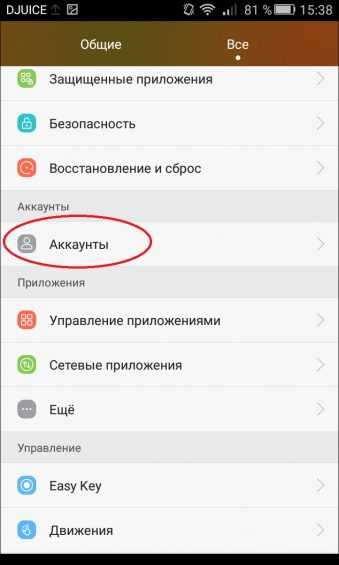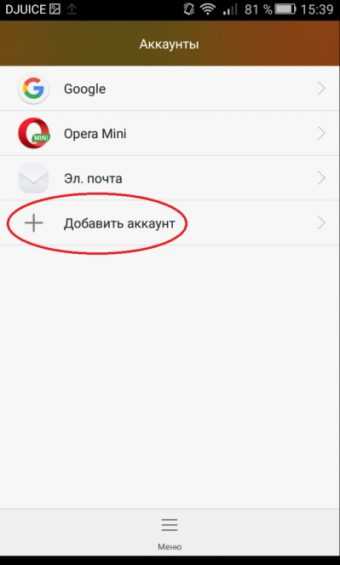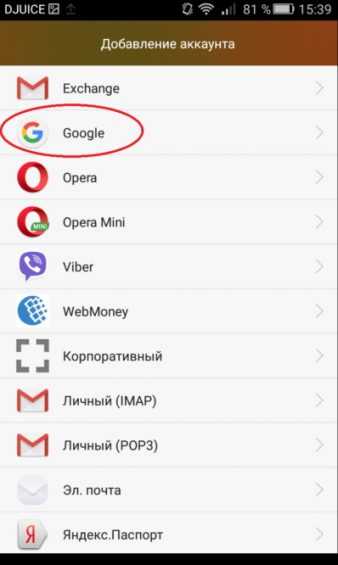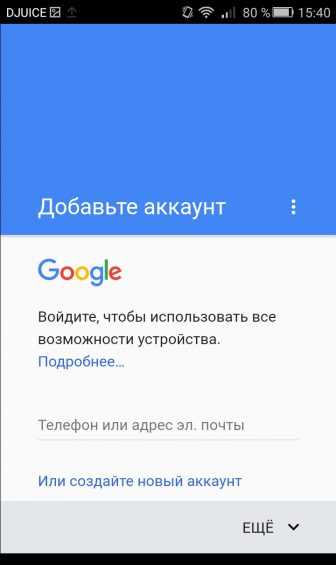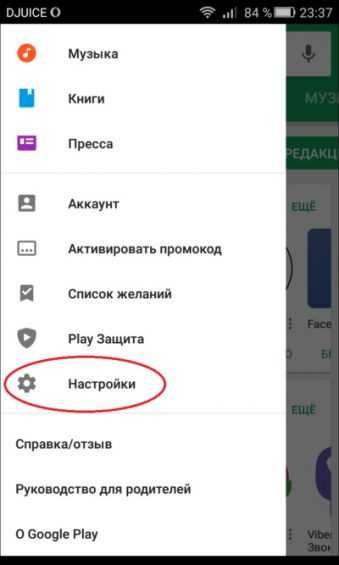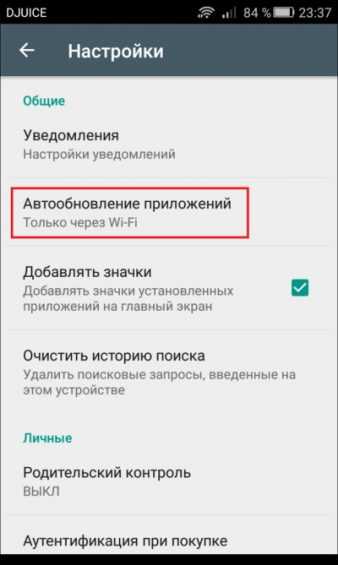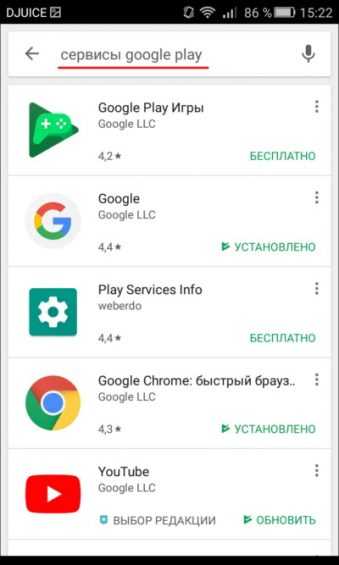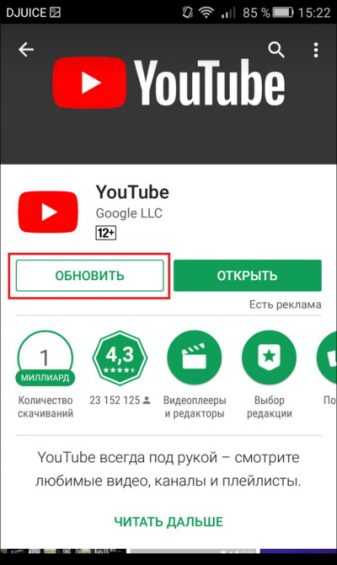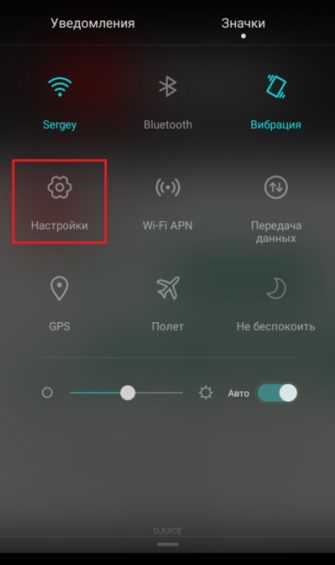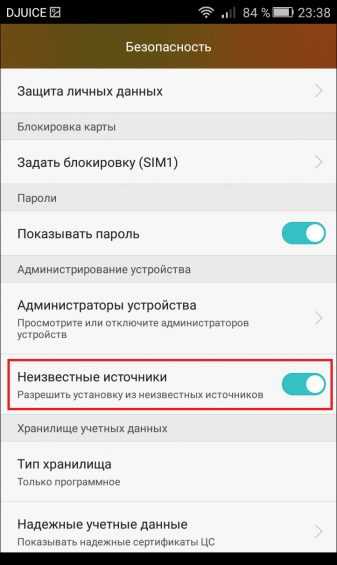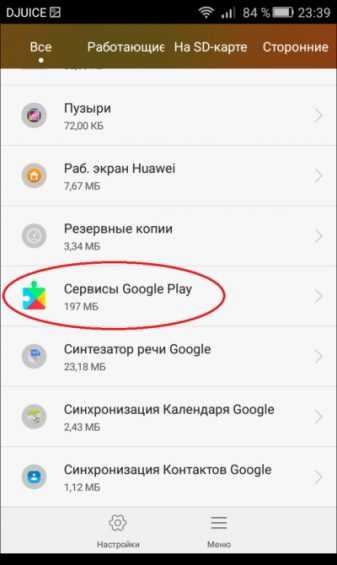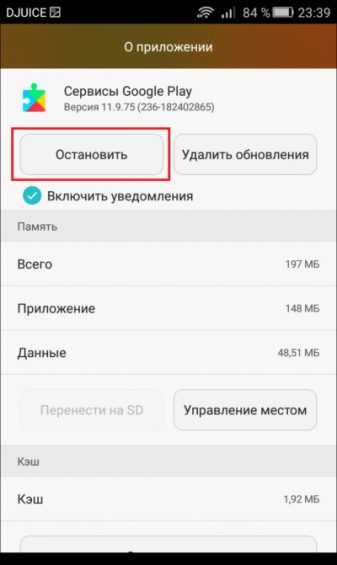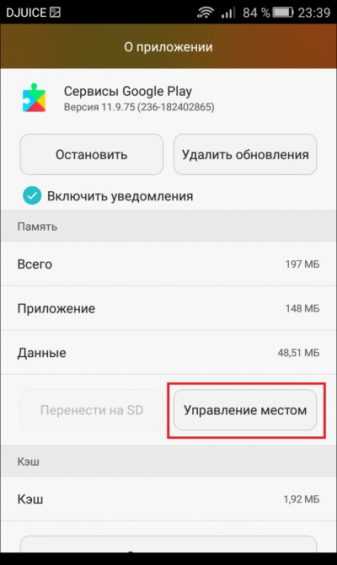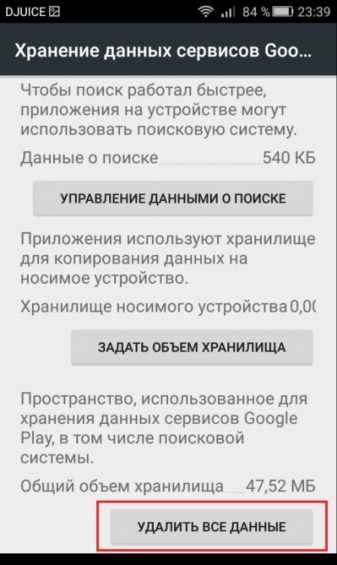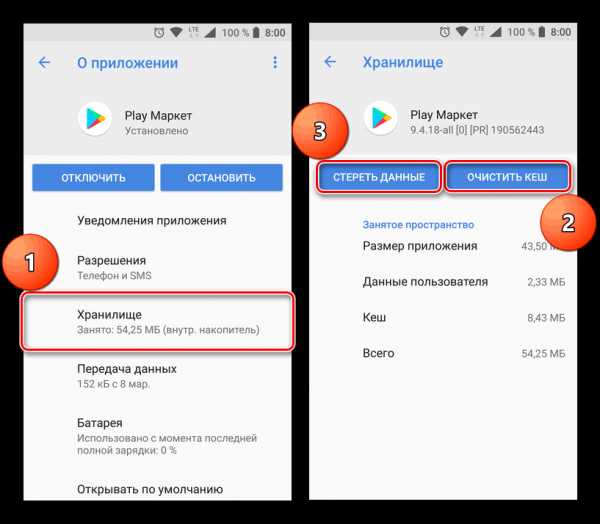Как обновить сервисы Google Play, решение проблем с ошибками
В статье ниже вы узнаете, как установить и обновить Play Market. Также описаны решения проблем с «Сервисы Google Play», рассказано о всех ошибках, которые могут возникнуть в процессе установки Плей Маркета и после установки.
Как обновить
Мы рассмотрим два основных способа обновления сервисов:
- с помощью магазина приложений;
- без использования Play Market.
Иначе говоря, через специализированное ПО и напрямую. Также мы расскажем о ошибках, возникающих из-за неправильно работающего “Google Play-сервисы” и решение проблем с ними.
Через Плей Маркет
Этот способ не вызывает трудностей, потому как все обозначенные действия делаются довольно просто. Скорее всего, у вас уже установлен Гугл Плей – его можно найти на рабочем столе или в меню приложений. Чтобы начать скачивать приложения и устанавливать/обновлять сервисы, потребуется авторизация под аккаунтом Google – вы можете там же создать новый профиль или воспользоваться уже имеющимся.
При первом использовании смартфона система сама переносит вас на соответствующую страницу, чтобы активировать профиль или создать новый. Если же по каким-то причинам этого не произошло, и вы не знаете, как войти, следуйте инструкции:
- Зайдите в настройки устройства и найдите пункт «Аккаунты».

- Выберите опцию «Добавить аккаунт».

- Среди списка выбирайте нужный сервис, в нашем случае – «Google».

- Произведётся проверка вашего устройства, после чего остаётся последний шаг – заполнение данных профиля.

После выполнения входа вы сможете пользоваться всеми описанными выше функциями и выполнить апдейт сервисного ПО.
Обновления из магазина приложений можно разделить на два вида:
- автоматические, проводимые системой и самим Play Market;
- пользовательские, совершаемые вами лично.
В первом случае, если вы ставили галочку напротив функции «автообновление» в настройках Маркета, новые версии установленных приложений будут скачиваться и устанавливаться системой автоматически. Обычно процесс обновления происходит сразу же при подключении быстрого интернет-соединения – Wi-Fi или же пока пользователь сам не зайдёт в магазин.
Для того чтобы включить функцию автообновления, нужно зайти в Плей Маркет, и пошагово выполнить инструкцию:
- Откройте боковую вкладку главного меню Маркета с помощью свайпа вправо и зайдите в пункт «Настройки».

- В открывшемся окне в первую очередь покажутся общие настройки, где и находится пункт «Автообновление».

- Нужно настроить опцию, поменяв значение на «Всегда» или «Только через Wi-Fi».

К пункту «Всегда» стоит отнестись осторожно, потому как в следующий раз, при подключении к мобильному Интернету, Google Play начнёт скачивать ресурсоёмкие обновления приложений. Такое автоматическое скачивание может привести к исчерпанию доступных мегабайт интернета, превышению трафика и, тем самым, к лишним тратам.
Теперь, настроив функцию автообновления, система сразу после подключения к Wi-Fi начнёт обновлять существующее ПО, включая сервисные приложения и Google Play Services. Если же у вас нет желания или времени устанавливать все имеющиеся апдейты, можете самостоятельно дать команду Маркету загрузить новую версию именно Google. Для этого необходимо произвести установку вручную:
- Введите в поиске Маркета «Сервисы Google».

- На странице приложения нажмите на кнопку «Обновить».

Если этой функции нет, и вы видите только варианты «Удалить» и «Открыть», значит у вас уже имеется самая последняя версия сервисного ПО. В таком случае обновление не требуется.
В новых версиях Android сервисы нельзя найти вручную – это решение самого разработчика. Если вы не можете найти нужное ПО, вам стоит воспользоваться другими способами или же скачать для этого специальные утилиты в магазине приложений. При наличии новых версий система может оповестить вас об этом соответствующим уведомлением в статус-баре. При нажатии на него вас автоматически перенесут на страницу с загрузкой и попросят обновиться.
Установка из стороннего источника
Это крайний случай и к нему стоит обращаться, если по каким-то причинам ваш стандартный Play Market не работает должным образом либо смартфон остался без интернета, и вы не смогли выполнить обновление через предыдущий способ. Решить проблему всегда можно, скачав бесплатный APK файл и проведя его установку. Скачивание можно произвести и через компьютер, после чего файл следует перенести на телефон по Bluetooth или через USB-кабель.
Перед тем, как проводить установку без Play Market, нужно обратить внимание на источник, с которого вы собираетесь устанавливать/обновлять сервисы. Некоторые сайты могут предлагать файлы APK с вирусом, поэтому для обеспечения безопасности лучше проверить инсталлятор на наличие угроз. После успешной проверки и сообщения об отсутствии вредителей, можно начинать процесс установки.
Инсталлировать программу вы не сможете, если на вашем устройстве запрещена установка приложений из непроверенных источников. Для продолжения необходимо:
- Зайти в настройки смартфона или планшета.

- Зайти во вкладку «Приложения» или «Безопасность».

- Поставить галочку напротив «Неизвестные источники».

После этого вы сможете запустить APK-файл без ошибок. Соглашайтесь со всеми пунктами установки и ожидайте, когда процесс инсталляции подойдёт к концу. По завершении в меню приложений вы сможете увидеть значок от Google Services.
Если не удалось обновить
В случае если у вас возникли проблемы с установщиком в системе Андроид или же появилась ошибка при получении данных с сервера, мы предлагаем вам произвести очистку программы Гугл-сервисов.
Для этого необходимо:
- Открыть свойства приложения в «Настройки» — «Приложения».

- Нажать на кнопку «Остановить».

- Зайти в окно «Управление местом».

- Выбрать опцию «Удалить все данные».

После этого действия с устройства удалится вся информация, которую хранила программа для своей работы. Чтобы продолжить пользоваться сервисами, вам будет необходимо снова пройти авторизацию в Google. Тем самым вы сможете восстановить удалённые конфиденциальные данные.
Также перед установкой проверьте, чтобы внутреннего хранилища хватило для обновления. Если не хватает памяти на устройстве, инсталляция завершится с ошибкой.
Ошибки, возникающие в Play Market
Невозможность попасть в Play Market
Невозможность попасть в Play Market нередко возникает из-за проблем с аккаунтом пользователя. Возможно, вы недавно сменили пароль почтового ящика gmail.com, к которому привязан ваш профиль, или произошел сбой на сервере Google, и Android перестал вас распознавать.
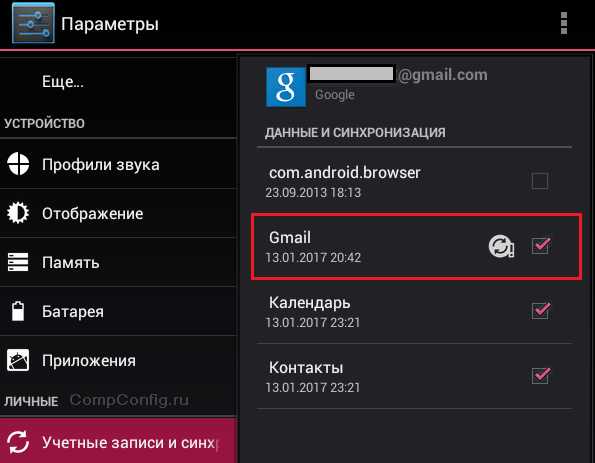
Если вы видите такую же картину, откройте меню этого раздела и коснитесь пункта «Синхронизировать сейчас».
Ошибка с кодом RPC:S-3
Если при попытке обновления появляется сообщение с кодом «RPC:S-3», необходимо удалить существующий аккаунт Google, создать новую страницу и привязать её к телефону.
После удаления учетной записи все файлы, номера телефонов, настройки останутся без изменений:
- Откройте меню приложений и кликните на «Настройки»;
- В открывшемся окне найдите поле «Учетные записи…» и кликните на него. Выберите используемый профиль, который нужно удалить;
- В новом окне нажмите на клавишу дополнительных параметров – она расположена в правом верхнем углу. В выпадающем списке кликните на «Удалить запись».
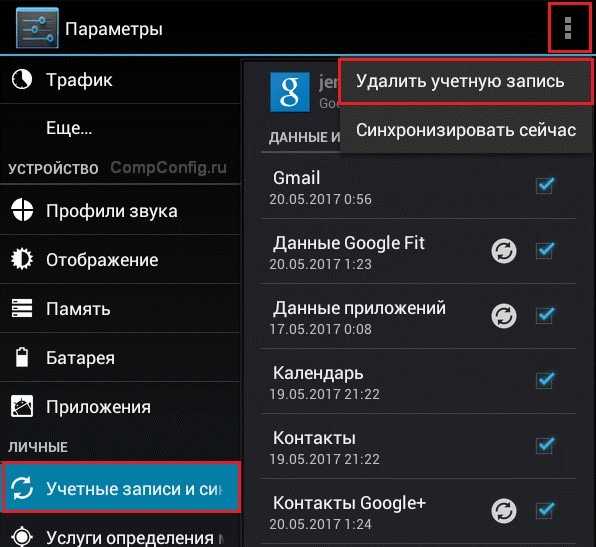
Для завершения действия подтвердите удаление. Рекомендуем перезагрузить устройство, чтобы все настройки вступили в силу и не возникло сбоя.
Другие ошибки, возникающие из неполадок в «Сервисы Google Play»
Ошибка 505 при обновлении Сервисов Google Play
Устанавливаем сторонний файловый менеджер (например ES File Explorer) и предоставляем ему рут права.
Идем по пути system/priv-app/ и удаляем папки: GmsCore, Phonesky.
Загружаемся в рекавери и ставим Gapps
Если при обновлении выскакивает Ошибка 506 и очистка кеша не помогла
Заходите в Настройки\Приложения\Все: для Google Play Маркет, Google Services Framework и Сервисы Google Play выполните: остановить, удалить данные, удалить обновления, очистить кэш.
Заходите в Настройки\Аккаунты\Google: в настройках синхронизации аккаунта уберите все галочки.
Перезагрузите устройство.
Сразу же после перезагрузки заходите в Настройки\Аккаунты\Google и ставите галочки обратно (при появлении Ошибка синхронизации не обращаете внимания).
Перезагрузите устройство.
Ошибка 491
Для того чтобы исправить данную ошибку вам нужно проделать следующие действия: перейдите в настройки Андроид устройства, найдите учетную запись от гугл и удалите ее, далее перезагрузите мобильный гаджет – смартфон или планшетный компьютер. После перезагрузки, вам нужно снова добавить учетную запись. Открываем Инструмент “Сервисы Google Play” и нажимаем – очистить данные – остановить.
Ошибка 413
Откройте “Сервисы Google Play” и нажимаем – очистить данные – остановить. Далее почистите кэш вашего браузера. Ошибка должна быть устранена.
Ошибка 492
Проделайте те же шаги, что мы описали в предыдущем пункте.
Ошибка 927
При возникновении данной ошибка, все, что вам нужно сделать – дождаться пока Google Play завершит обновление. Потом, если ошибка не исчезла, вам нужно войти в “Сервисы Google Play” выполнить – очистить данные – остановить.
Ошибка 941
Откройте “Сервисы Google Play” далее выполнить – очистить данные – остановить, потом – очистить кэш. После чего вам нужно очистить данные и кэш в диспетчере загрузок.
Источники: 1, 2, 3.
gadgetsnews.net
Как обновить сервисы Google Play и исправить ошибки
В данной статье я расскажу как обновить сервисы Google Play на Android и что делать в ситуации, если обновить их не получается или выскакивают ошибки. Для чего вообще нужны эти сервисы?
Данная статья подходит для всех брендов, выпускающих телефоны на Android 10/9/8/7: Samsung, HTC, Lenovo, LG, Sony, ZTE, Huawei, Meizu, Fly, Alcatel, Xiaomi, Nokia и прочие. Мы не несем ответственности за ваши действия.
Внимание! Вы можете задать свой вопрос специалисту в конце статьи.
Обновление сервисов Google через Play Market
Трудностей данный способ не вызывает, так как все необходимые действия выполняются очень просто. У вас уже, скорее всего, Гугл Плей установлен – найти его можно в меню приложений или на рабочем столе.
Для начала скачивания приложений и установки/обновления сервисов, необходимо авторизоваться под Гугл аккаунтом. Пользователь может воспользоваться уже имеющимся профилем или создать новый.
Во время первого использования девайса система вас перенесет сама на страницу для активации профиля или создания нового. Если этого не произошло, а вы не знаете, как именно войти, выполняйте следующие шаги:
После выполнения входа появляется возможность использовать все вышеописанные опции и выполнять адпейт сервисных программ. Из магазина приложений обновления бывают таких видов:
- Автоматические, которые проводятся самим Плей Маркет и системой.
- Пользовательские, совершаемые лично вами.
В первом варианте, если напротив опции «автообновление» поставить галочку в настройках Маркета, будут скачиваться и устанавливаться новые версии установленных программ системой автоматически. Зачастую процесс обновления осуществляется непосредственно во время подключения быстрого интернет соединения – Wi-Fi или до момента, пока пользователь не перейдет в магазин.
Статьи в тему:
На Android не устанавливаются сервисы Google Play
На Android Play Market ошибка 403
Для активации опции автообновления необходимо перейти в Плей Маркет и выполнить пошагово инструкцию:
К функции «Всегда» следует относиться осторожно, так как при подключении в следующий раз к мобильному интернету, Гугл Плей начнет скачивать для приложений ресурсоемкие обновления.
Подобное автоматическое скачивание приводит к исчерпанию лимита, превышению трафика и к лишним тратам.
Когда опция автообновления настроена, система после подключения к Wi-Fi будет обновлять существующее программное обеспечение, включая Google Play Services и сервисные приложения. Если вы не хотите загружать все имеющиеся обновления, то можете дать команду Плей Маркету самостоятельно загрузить новую версию Гугл. Для этого осуществляем установку вручную:
- В поиске Плей Маркета вводим «Сервисы Google».
- На странице приложения нажимаем на «Обновить».
Если данной опции нет, а отображаются только варианты «Открыть» и «Удалить», значит вы уже имеете последнюю версию сервисного программного обеспечения. Обновление в данном случае не требуется.
Найти вручную сервисы в новых версиях Андроид нельзя – это решение разработчиков. Если нужное ПО вы найти не можете, то используйте иные способы или скачайте в магазине для этого специальные утилиты.
Система оповестит вас при наличии новых версий в статус-баре соответствующим уведомлением. Если нажать на него, то вы автоматически перейдете на страницу с загрузкой, где можно выполнить обновление.
Читайте Что делать: ошибка «Процесс com.android.systemui остановлен»
Установка из стороннего источника
Этот метод рекомендуется в ситуации, когда на гаджете магазин приложений не работает. В данном случае нужно скачать сервисы с иного источника, а потом инсталлировать, как обычное приложение.
Выполняем инструкцию:
- Скачиваем программу с сервисами Гугл Плей.
- Удаляем предварительно обновления сервисов (смотрите следующий способ).
- В разделе «Безопасность» в настройках активируем отметку, которая разрешает устанавливать из непроверенных источников приложения. Если не удается найти этот пункт, ничего страшного, система позднее позволит к этой настройке перейти.
- В пункте загрузок или в файловом менеджере выбираем скачанное приложение с сервисами Гугл Плей, нажимаем «Установить». Система Андроид сообщит про заблокированную функцию установки из непроверенных источников, затем будет предложено снять ограничение или отменить установку. При первом варианте потребуется в системном окне активировать опцию установки из неизвестных источников.
- Ожидаем завершения установки приложения, затем проверяем работоспособность ранее не доступных опций.
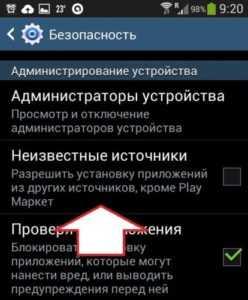
Откат обновлений, их повторная установка
После обновления приложения в ОС Андроид пользователи нередко могут столкнуться с проблемой в функционировании ПО. Возникают баги из-за некорректной инсталляции компонентов, действий самих разработчиков или конфликта версий ОС.
Зачастую разработчики довольно быстро выпускают обновления, где для своих приложений исправляют неполадки, поэтому за обновлениями важно всегда следить. Если возникают неполадки в наиболее актуальной версии ПО, то апдейт лучше откатить и попробовать повторно его инсталлировать, или можно дождаться исправлений.
Откатить апдейт означает удаление всех обновлений, которые были установлены на вашем девайсе для конкретной программы. После данного действия вы получите такую версию ПО, которая на гаджете была установлена производителем.
Читайте Как обновить Android на телефоне
Инструкция по удалению обновлений:
- Открываем на девайсе «Главное меню», переходим в окно настроек.
- Открываем раздел управления приложениями.
- Выбираем «Все», а в отобразившемся списке нажимаем на «Сервисы Google».
- Откроется окно, где нажимаем на «Удалить обновления». Еще рекомендуется удалить данные приложения, очистить кэш и все файлы. Выполняются эти опции в окне настроек.
После удаления обновлений можете перейти в магазин приложений, чтобы обновить программу, как рассмотрено выше. Еще можно использовать сторонние источники для инсталляции apk файла с более новой версией прошивки сервисов.
Ошибки в работе и обновлении сервисов Гугл Плей – причины и решения
Если в системе Андроид установщик не работает, то магазин приложений вы не сможете использовать или итогом инсталляции программ будет отображение системного сообщения об ошибке. В этой ситуации необходимо исправить ошибку одним из следующих способов.
Очистка данных программы
В настройках телефона открываем окно программы и нажимаем на «Очистить данные». Данное действие удаляет всю информацию, которую программное обеспечение использовало ранее на вашем гаджете. Удаляются все ошибочные исполнения кода.
Чтобы продолжить работу с Гугл сервисами, необходимо осуществить повторную авторизацию в системе Google+. Информация про все установленные программы и апдейты сохранится.
Ошибка с кодом RPC:S-3
Когда отображается сообщение с кодом «RPC:S-3» во время попытки обновления, нужно существующий Гугл аккаунт удалить, создать новую страницу, привязать ее к телефону.
Читайте На Android Play Market ошибка 403
Для чего необходимы сервисы Google Play?
Под сервисами Гугл Плей понимается комплекс ПО, который используется по умолчанию всеми девайсами на системе Андроид. Одна утилита управляет всеми установленными сервисами. Разработчики Google рекомендуют постоянно обновлять стандартные программы, чтобы система работала стабильно.
Если в главном меню вашего гаджета сервисного ПО нет, то его всегда можно установить при помощи официального магазина приложений. Все приложения будут взаимодействовать без багов и сбоев.
Из гаджета сервисы Гугл удалить невозможно, так как они отвечают за функционирование таких процессов:
- Взаимодействие Гугл сервера со всем ПО девайса.
- Контроль обновления иного установленного софта.
- Контроль безопасности паролей и безопасное соединение.
- Контроль аутентификации в Google+, Ютуб, Gmail и поисковике от Гугл.
- Синхронизация контактов с иными девайсами Андроид, которые применяют одну учетную запись.
- Работа со службами рационального распределения ресурсов и энергосбережения в оперативной памяти.
- Обеспечения конфиденциальности во время передачи данных банковских карт.
- Контроль местоположения и работа служб геолокации гаджета в режиме реального времени.
Если на своем устройстве Андроид вы часто играете в игры, то сервисы Гугл обновлять нужно часто – желательно непосредственно после выхода новой версии ПО. Наиболее актуальная версия сервисов девайсам позволяет намного быстрее с игровым сервером устанавливать соединение.
Еще при помощи стандартного ПО от Гугл можно улучшить качество демонстрации игровых локаций и карт, ускорить поиск. В новой версии сервисов имеется поддержка API интерфейса. Это означает, что гаджет к играм сможет быстрее подключаться, а также будет доступно больше кастомных опций разработчика.
Обновления владельцу позволят применять софт от Гугл с новинками функционала и наиболее актуальным интерфейсом. Каждый апдейт улучшает производительность программы и устраняет предыдущие ошибки.
androproblem.ru
На телефоне Android не обновляются приложения
⭐️⭐️⭐️⭐️⭐️ На твоем телефоне Андроид не обновляются приложения? Вначале кратко перечислю причины, а полный текст с расшифровкой что делать дальше в статье.
- В Play Google сбились настройки и автоматическое обновление выключено.
- Play Google настроен на обновление только по WiFi (через мобильный интернет не будет).
- Мало памяти на телефоне/планшете, что не позволяет запустить процесс обновления.
- Неподходящая версия Andoid (слишком старая) и для нее не выпускают уже обновления программ и игр.
- Другие причины, о которых далее в статье.
Данная статья подходит для всех брендов, выпускающих телефоны на Android 10/9/8/7: Samsung, HTC, Lenovo, LG, Sony, ZTE, Huawei, Meizu, Fly, Alcatel, Xiaomi, Nokia и прочие. Мы не несем ответственности за ваши действия.
Внимание! Вы можете задать свой вопрос специалисту в конце статьи.
Проверяем настройки Play Market
Если для установки приложений можно использовать Google Play на компьютере или APK-файлы, то для обновления программ и игр на Андроид должен быть установлен Плей Маркет.
Важно также правильно настроить параметры его работы. Некорректная настройка может быть причиной почему на Android не обновляются приложения. Действуем по шагам:
- Запустите Play Market. Авторизуйтесь в учетной записи Google, если не делали этого ранее.
- Зайдите в настройки. Нажмите на кнопку в виде трех горизонтальных полос возле поисковой строки и выберите соответствующий пункт в главном меню.
Увеличить
- Найдите пункт «Автообновление приложений». Посмотрите, какое значение выбрано.
Если функция автообновления имеет статус «Никогда», то приложения будут обновляться только в ручном режиме. Делается это так:
- Раскройте главное меню Play Market.
- Зайдите в раздел «Мои приложения и игры».
- На вкладке «Обновления» посмотрите, какие приложения имеют апдейты. Нажмите «Обновить» возле нужной программы/игры.
Если ручное обновление кажется неудобным, вернитесь в настройки Play Market и выберите другой статус функции автообновления. Например, «Только через Wi-Fi». В этом режиме приложения будут обновляться только в том случае, когда телефон будет подключен к сети Wi-Fi.
УвеличитьЕсли вы хотите, чтобы приложения обновлялись при любом подключении к интернету (через Wi-Fi или мобильный трафик 4G, 3G), то выберите режим «Всегда». Однако помните, что при скачивании обновлений через 3G или 4G подключение вы будете тратить мобильный трафик, количество которого ограничено тарифом сотового оператора.
Статьи по теме:
Как отключить обновления на Android
Как обновить сервисы Google Play
Проблемы с приложением Play Market
Даже если автообновление включено, приложения могут не апгрейдиться из-за некорректной работы Play Market. В магазине контента для Android могут появляться разные сообщения об ошибках, но чаще всего устранить их можно одним способом — удалением данных и обновлений системных программ.
- Откройте настройки, перейдите в раздел «Приложения».
- Найдите Google Play Market. Зайдите в параметры программы.
- Удалите обновления и кэш, сотрите данные.
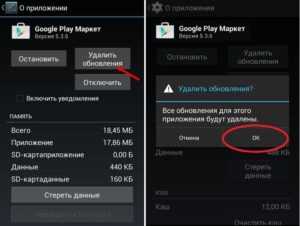 Увеличить
УвеличитьЕсли после этого Play Market все равно не работает, удалите обновления и кэш еще у двух системных приложений — Google Services Framework и Сервисы Google Play.
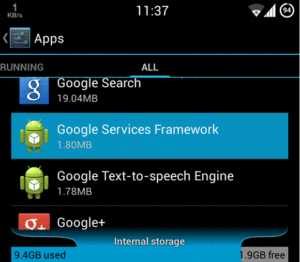 Увеличить
УвеличитьДополнительно следует зайти в аккаунт Google и убрать все галочки синхронизации. Затем перезагрузите телефон, снова зайдите в настройки аккаунта и включите синхронизацию.
Нехватка памяти — причина почему на Android не обновляются приложения
Для установки обновлений нужна свободная память. Если место во внутреннем хранилище и на microSD карте закончилось, необходимо удалить лишние данные. Чтобы проверить память:
- Откройте настройки Android.
- Найдите раздел «Память».
- Посмотрите, какие данные занимают место, и подумайте, что можно удалить.
Память забивают также временные файлы приложений, который можно удалять в настройках. На Samsung очистка памяти от лишних данных реализована достаточно удобно: в настройках есть раздел «Оптимизация», при входе в который запускается анализ состояния устройства.
УвеличитьОдним из показателей является память. При нажатии на соответствующую пиктограмму система показывает, какой объем ненужных данных можно удалить.
Как зарегистрироваться в Play Market, войти в него и удалить аккаунт
Google Play: Приложение не поддерживается на вашем устройстве
Как скачать видео из Инстаграма на телефон Android
Неподходящая версия Android
Для установки обновления приложения имеет значение версия Android. У Инстаграм, например, текущая версия зависит от устройства. Если на телефоне установлена старая версия Android, то Instagram просто не будет больше обновляться. Единственное решение — обновить Android, установив более позднюю версию.
Однако есть проблема: если телефон старый или просто слабый с точки зрения «железа», то поставить на него современные версии системы не получится. Поэтому некоторые приложения могут оказаться недоступными для установки и обновления.
androproblem.ru
Не обновляются приложения в Play Market
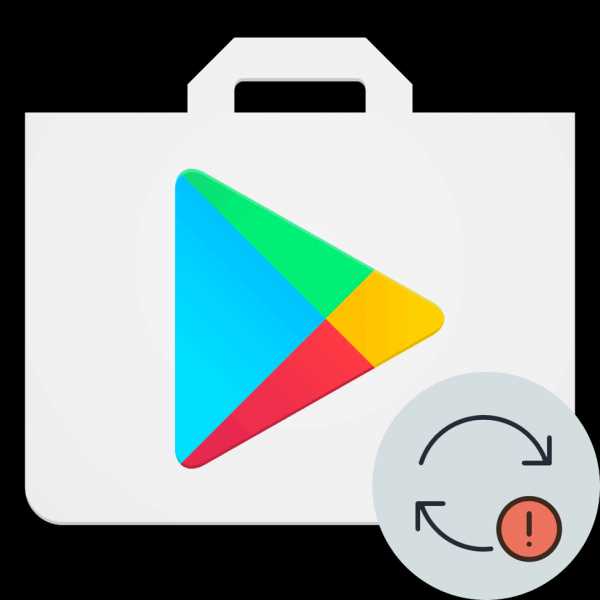
Активные пользователи ОС Android устанавливают на свои мобильные устройства довольно много разных приложений. Для того чтобы каждое из них работало стабильно и без ошибок, а также обрастало новыми функциями и возможностями, разработчики регулярно выпускают обновления. Но что делать в случае, когда установленное через Play Market приложение не хочет обновляться? Ответ на этот вопрос будет дан в нашей сегодняшней статье.
Проверка интернет-соединения и настроек
Прежде чем мы приступим к поиску причин, по которым не обновляются приложения на Андроид-устройстве, настоятельно рекомендуем выполнить следующее:
Если же с качеством и скоростью интернета на смартфоне или планшете у вас все хорошо, а в Магазине приложений включена функция автоматического обновления, можно смело переходить к поиску причин проблемы и вариантов ее устранения.
Почему не обновляются приложения в Плей Маркете
Причин, по которым возникает озвученная нами проблема, существует немало, и по каждой из них мы пройдемся ниже, конечно же, приведя эффективные методы решения. Если же приложения, которые вы хотите обновить, попросту ожидают скачивания, ознакомьтесь со следующим материалом:
Подробнее: Как избавиться от сообщения «Ожидание скачивания» в Play Маркете
Причина 1: Нехватка места на накопителе
Многие пользователи, скачивая различные приложения и мультимедийный контент на свое Android-устройство, забывают о том, что его память не бесконечна. Обновления могут не устанавливаться по такой банальной причине, как нехватка места на накопителе. Если это ваш случай, то решение вполне очевидно – необходимо удалить ненужные данные, мультимедийные файлы, забытые игры и приложения. Помимо этого, нелишним будет и выполнение такой процедуры, как очистка кэша. О том, как это сделать, вы можете узнать из отдельных статей на нашем сайте:
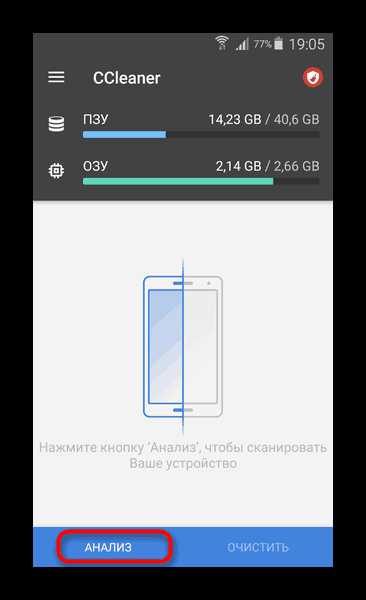
Подробнее:
Как освободить место на смартфоне или планшете
Как удалить ненужные файлы с телефона
Как очистить кэш на Андроид-устройстве
Если после того как вы освободили место в памяти своего девайса, обновления все равно не устанавливаются, идем дальше, пробуя другие варианты устранения проблемы.
Причина 2: Проблемы с картой памяти
Внутреннюю память большинства современных смартфонов можно расширить за счет установки в них карты памяти. При этом сама операционная система Android позволяет использовать такой накопитель не только для хранения данных, но и для установки приложений и игр. В таком случае определенная часть системных файлов записывается на microSD-карту и, при наличии разного рода проблем в работе последней, обновления того или иного ПО могут попросту не устанавливаться.
Проверить, действительно ли виновником рассматриваемой нами проблемы является карта памяти, можно несколькими способами. Рассмотрим по порядку каждый из них.
Способ 1: Перемещение приложений
Для начала попробуем переместить приложения, установленные на SD-карту, в собственную память устройства. Сделать это можно буквально в несколько нажатий по экрану.
- Любым удобным способом зайдите в «Настройки» своего смартфона или планшета и найдите там раздел «Приложения» (может называться «Приложения и уведомления»). Перейдите в него.
- Откройте перечень всех установленных на устройстве программ. На разных версиях операционной системы и/или фирменной оболочки делается это по-разному. Возможные варианты – вкладка «Установленные» или пункт «Показать все приложения», или что-то еще близкое по смыслу.
- Перейдя в необходимый раздел, отыщите то (или те) приложение, которое не удается обновить, и тапните по его наименованию.
- Оказавшись на странице его параметров, перейдите к пункту «Хранилище» (или иное похожее по смыслу название).
- Выберите пункт «Переместить» или измените значение «Внешний накопитель» на «Внутренний…» (опять же, название элементов может немного отличаться и зависит от конкретных версий ОС).
- Переместив необновляемое приложение в память устройства, выйдите из настроек и запустите Play Маркет. Попробуйте выполнить процедуру обновления.
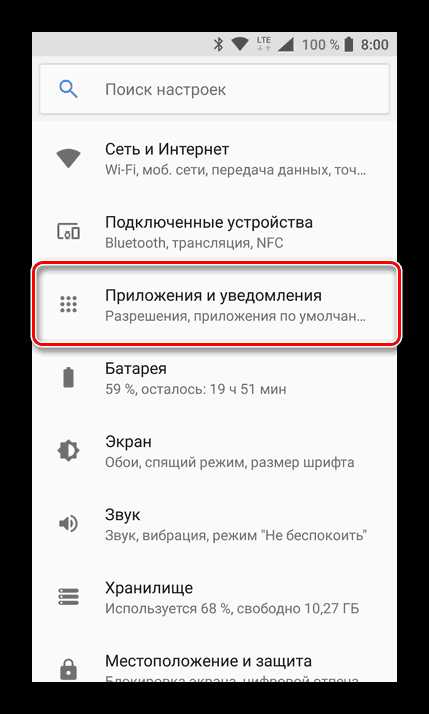
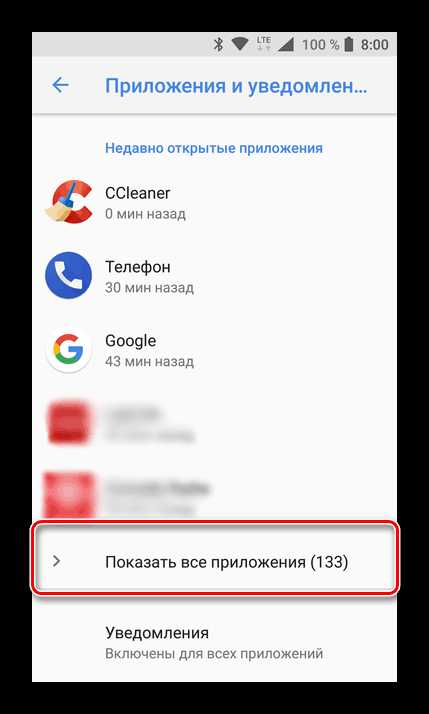
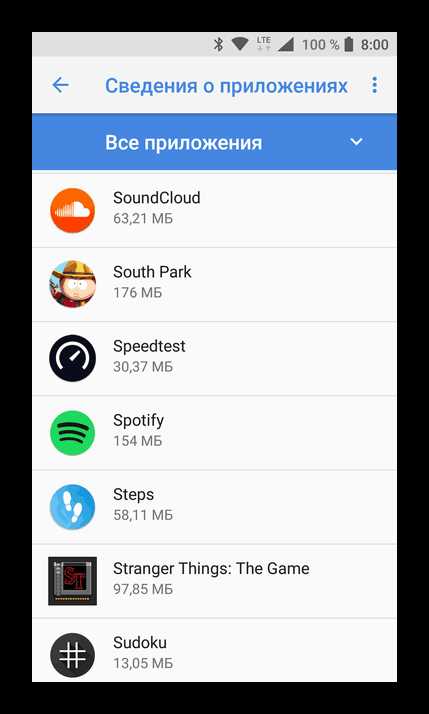
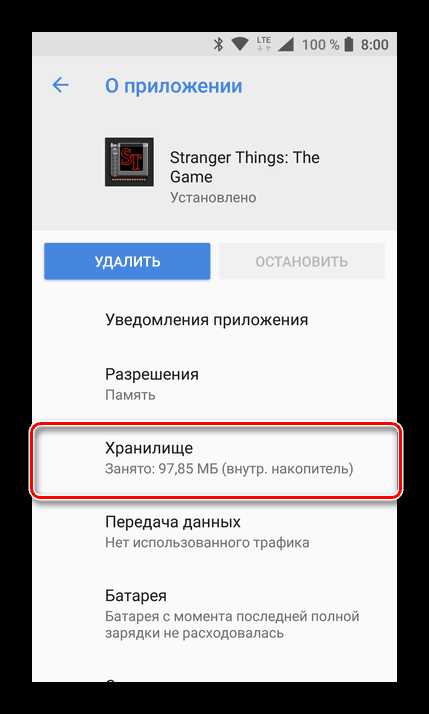
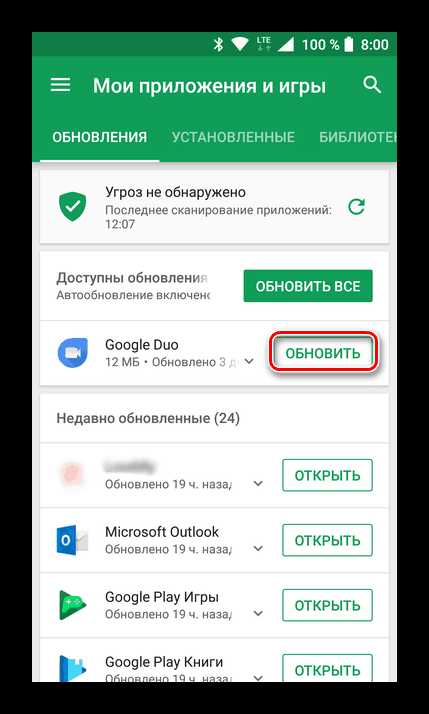
Во многих случаях такое простое решение помогает, если виновником выступала SD-карта. Если же перемещение не устранило проблему с обновлением приложений, попробуйте воспользоваться следующим методом.
Читайте также: Как переместить приложения на внешний накопитель
Способ 2: Извлечение карты памяти
Более эффективным решением, в сравнении с предыдущим, является временное отключение внешнего накопителя. Делается это следующим образом:
- Открываем «Настройки» устройства и находим там раздел «Память» или «Хранилище».
- Оказавшись в нем, тапаем по пункту «Предпочитаемое место установки» (или нечто близкое по смыслу), выбираем «Системная память» (или «Внутренний накопитель») и подтверждаем свой выбор. Как вариант, можно выбрать последний пункт — «По выбору системы».
- После этого возвращаемся к основному разделу «Память», находим там нашу SD-карту, нажимаем по указанной на изображении ниже иконке и, если потребуется, подтверждаем отключение внешнего накопителя.
- Карта памяти будет извлечена, при желании ее можно вытащить со смартфона или планшета, хотя это и не обязательно.
- Теперь выходим из «Настроек» и запускаем Плей Маркет, пробуем обновить проблемные приложения.
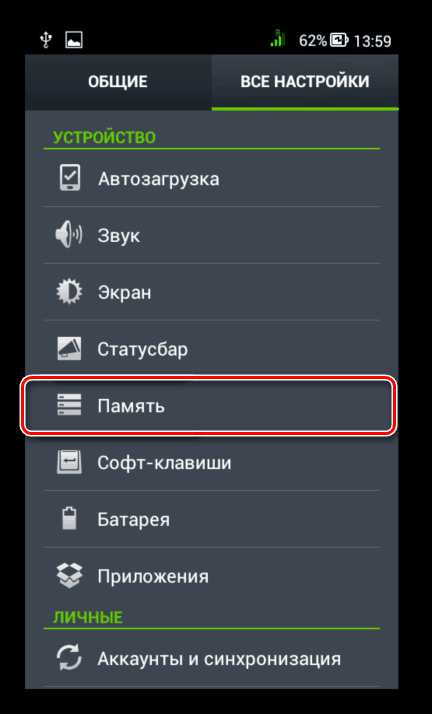
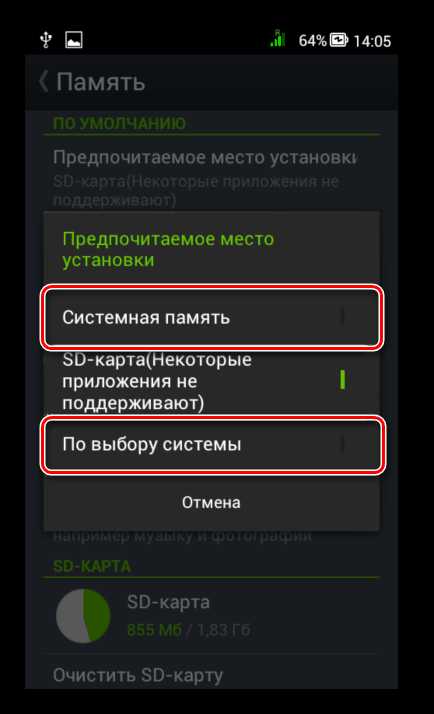
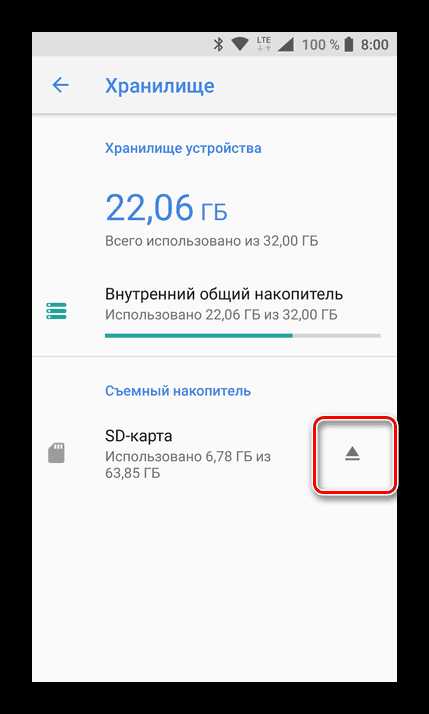
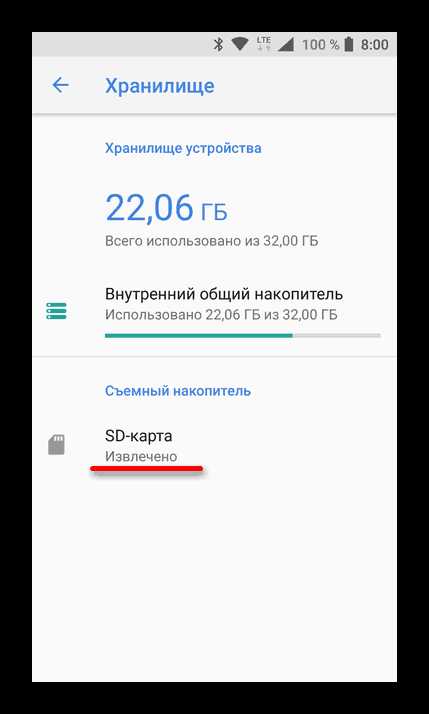
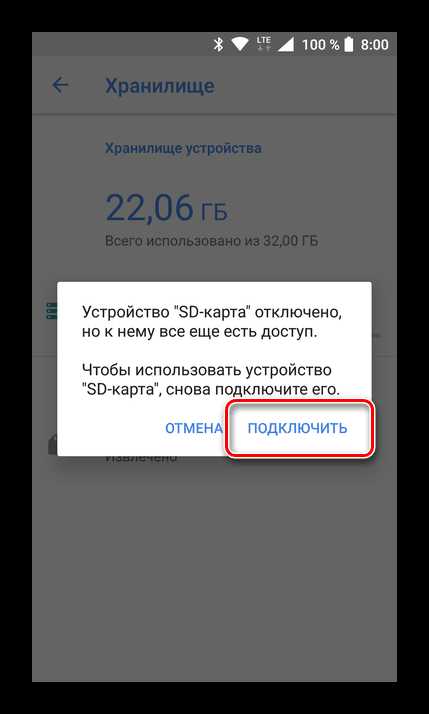
Если апдейт будет установлен, можно смело ставить диагноз – причина проблемы заключается в используемой microSD. В таком случае карточку следует заменить на работоспособный аналог, но для начала можно проверить ее на ошибки, отформатировать. Узнать о том, как это сделать, можно на нашем сайте:
Подробнее:
Проверка карты памяти на ошибки
Восстановление данных с внешних накопителей
Восстановление карты памяти
Программы для форматирования внешних накопителей
После удачной установки обновлений и проверки работоспособности SD-карты, в случае исправности, можно снова ее подключить. Делается это в порядке, обратном описанному выше: «Настройки» — «Память» (или «Хранилище») – тап по внешнему накопителю – «Подключить». Затем, подключив карту памяти, в тех же настройках хранилища устанавливаете ее в качестве памяти по умолчанию (если это требуется).
По отзывам некоторых пользователей, суть данной проблемы бывает и совершенно противоположной, то есть вызывать ее может не внешний, а внутренний накопитель. В таком случае нужно поступить обратно вышеописанному, назначив местом для установки приложений SD-карту либо переместив необновляемые приложения из внутренней памяти во внешнюю. Делается это точно так же, как описано выше, разница заключается лишь в выборе конкретного накопителя.
Если ни один из способов, описанных в рамках этой и предыдущей причины, не помог устранить проблему с установкой апдейтов, значит, виновника нужно искать не в устройстве хранения данных, а непосредственно в операционной системе.
Причина 3: Данные и кэш системных приложений
Play Маркет, как сердце операционной системы, за время активного использования накапливает различные мусорные данные и кэш, что мешает его стабильной работе. Это же происходит и с Сервисами Google Play, необходимыми для нормального функционирования фирменного программного обеспечения от Гугл. Вполне возможно, проблема с обновлением приложений возникает именно потому, что упомянутые нами системными средства слишком «засорены». В таком случае наша с вами задача – очистить этот софт от мусора и сбросить его.
- В «Настройках» мобильного устройства переходим к разделу «Приложения». Далее идем к списку всех установленных приложений, тапнув по соответствующему пункту или, например, перейдя во вкладку «Системные» (все зависит от версии Андроид).
- В общем перечне находим Play Маркет и жмем по его наименованию, чтобы перейти на страницу параметров.
- Оказавшись там, открываем раздел «Хранилище» и в нем поочередно жмем на кнопки «Очистить кэш» и «Стереть данные». Во втором случае может потребоваться подтверждение.

Примечание: На разных версиях Android расположение упомянутых выше элементов может отличаться. Например, кнопки для очистки данных могут располагаться не горизонтально, рядом друг с другом, а вертикально, в разделах с названием «Кэш» и «Память». В любом случае ищите то, что идентично по смыслу.
- Возвращаемся на шаг назад, на страницу общих сведений о Плей Маркете. В верхнем правом углу тапаем по кнопке меню, выполненной в виде трех вертикальных точек. Выбираем пункт «Удалить обновления» и подтверждаем свои намерения.
- Теперь снова возвращаемся к списку всех установленных приложений и находим там Сервисы Google Play. Тапаем по его наименованию для перехода на страницу параметров.
- Как и в случае с Маркетом, открываем «Хранилище», сначала жмем «Очистить кэш», а затем по соседней кнопке – «Управление местом».
- На странице «Хранение данных…» нажимаем по расположенной внизу кнопке «Удалить все данные», подтверждаем свои намерения и возвращаемся на страницу основных параметров Сервисов Гугл Плей.
- Здесь тапаем по расположенным во все том же углу кнопке в виде троеточия и выбираем пункт «Удалить обновления».
- Выходим из настроек на главный экран устройства и выполняем его перезагрузку. Для этого удерживаем кнопку питания, а затем выбираем пункт «Перезагрузка» в появившемся окне.
- После запуска операционной системы открываем Play Маркет, где потребуется повторно принять условия Лицензионного соглашения Google. Сделайте это и попробуйте обновить приложение – с большой долей вероятности проблема будет устранена.

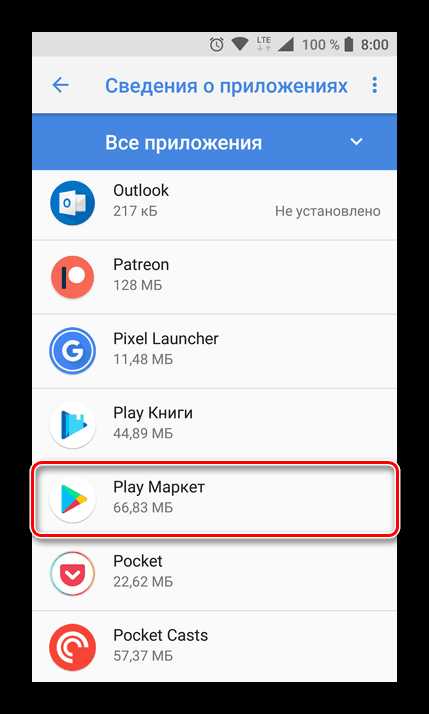
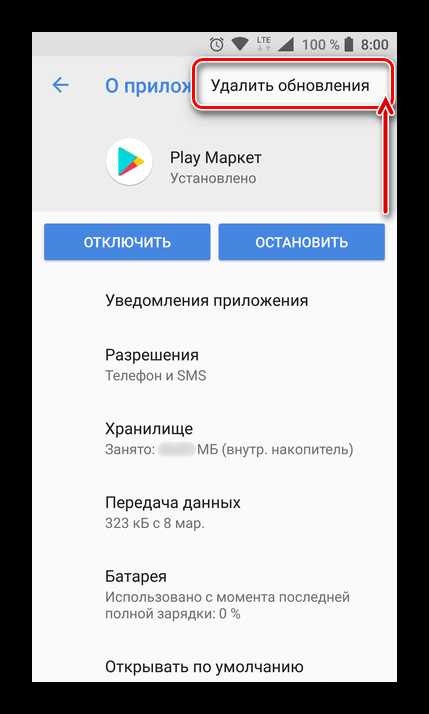
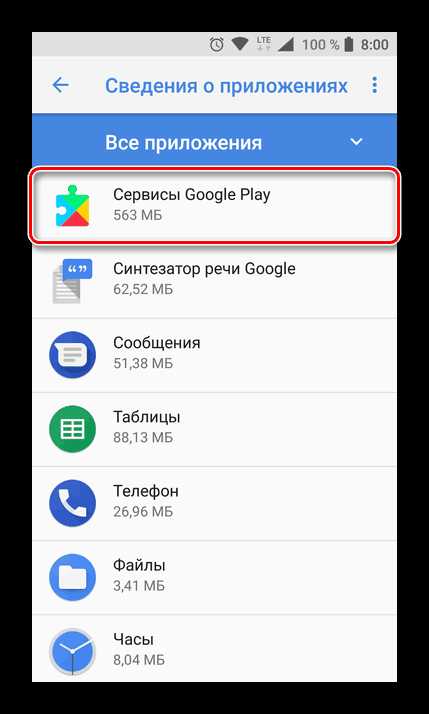
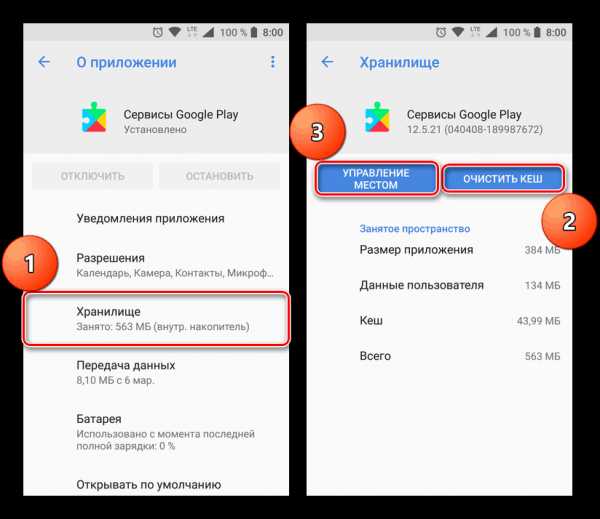
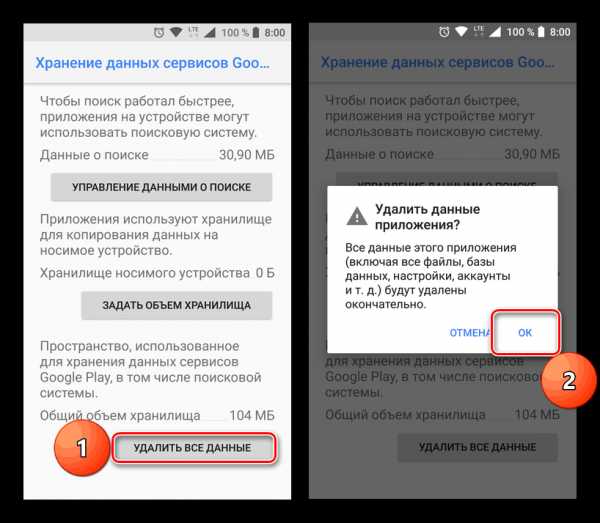
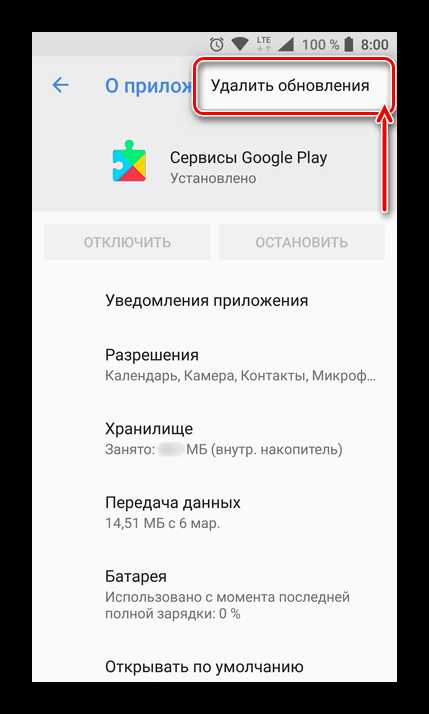
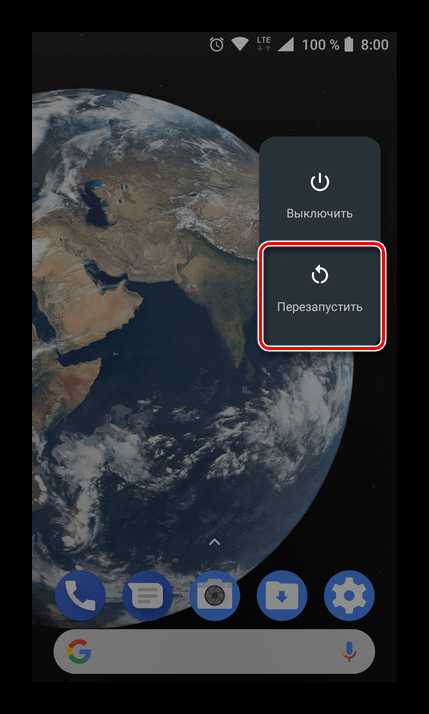
Принудительная очистка данных и удаление обновлений Плей Маркета и Сервисов Гугл Плей – эффективное средство борьбы с большинством подобных ошибок. Если же это действие не помогло вам обновить приложение, ознакомьтесь со следующими решениями.
Причина 4: Устаревшая версия Android
Версия операционной системы играет далеко не самую последнюю роль в обновлении приложений. Так, если на устройстве установлен морально устаревший Андроид (например, ниже 4.4), то многие из популярных программ попросту не будут обновляться. К таковым относятся Viber, Skype, Instagram и многие другие.
Эффективных и легко реализуемых решений в такой ситуации довольно мало – если есть возможность, смартфон или планшет необходимо обновить до последней доступной версии. Если обновления отсутствуют, но имеется довольно сильное желание повысить поколение Android, сделать это можно посредством прошивки устройства. Этот вариант доступен далеко не всегда, но в специальном разделе нашего сайта вы можете поискать подходящее руководство.
Подробнее: Прошивка смартфонов разных производителей
Для проверки наличия доступных обновлений ОС выполните следующее:
- Откройте «Настройки», пролистайте их список в самый низ и выберите пункт «О телефоне» (или «О планшете»).
- Найдите в нем пункт «Обновление системы» (или нечто близкое по смыслу) и тапните по нему.
- Нажмите «Проверить наличие обновлений». Если будет обнаружена новая версия Андроид, скачайте ее, а затем установите, следуя подсказкам фирменного установщика. Возможно, эту процедуру потребуется выполнить несколько раз.
- После того как устройство обновится и загрузится, зайдите в Play Маркет и попробуйте обновить приложение, с которым ранее возникали проблемы.
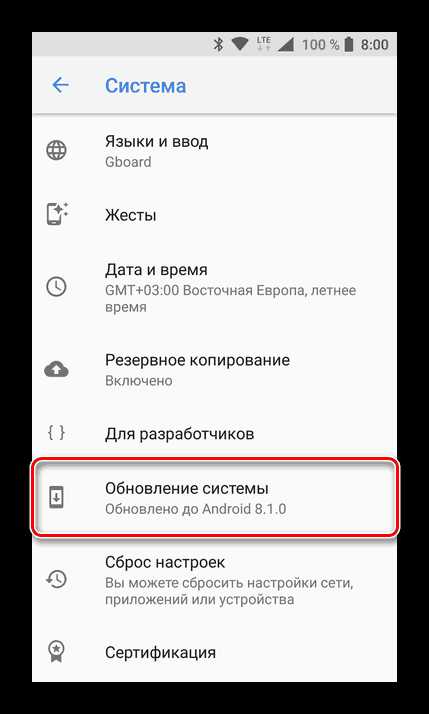
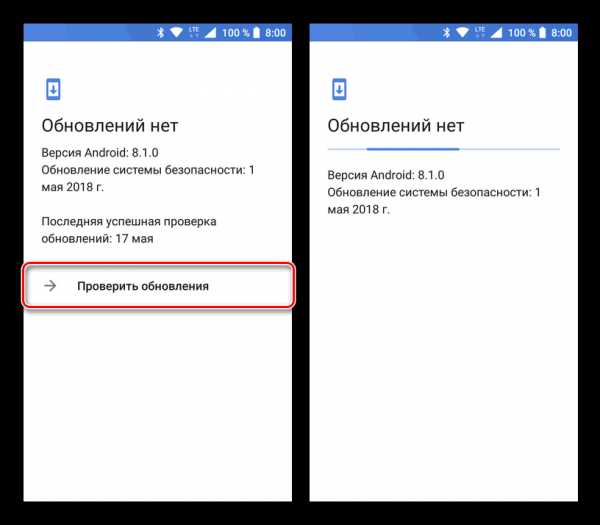
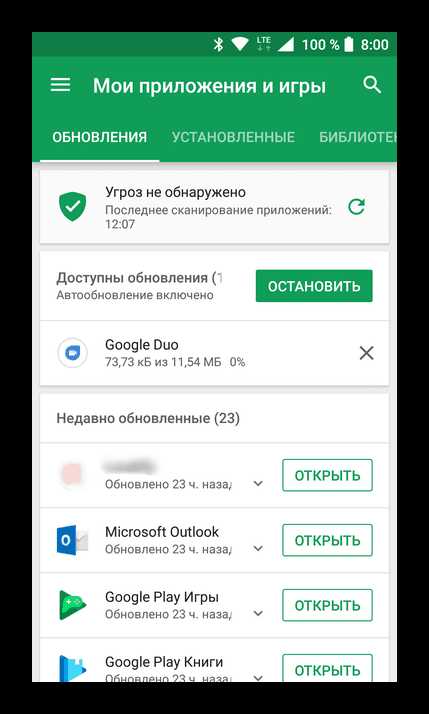
Как уже было сказано выше, в случае устаревшей версии операционной системы гарантированно эффективных решений не существует. Если смартфон или планшет действительно старый, то отсутствие возможности обновления некоторых приложений вряд ли можно назвать самой серьезной его проблемой. И все же, даже в таких случаях можно попробовать обойти установленные системой ограничения, о чем мы и расскажем в части об «Альтернативных вариантах устранения проблемы».
Причина 5: Конкретные (номерные) ошибки
Выше мы говорили о проблеме невозможности обновления приложений в целом, то есть, когда апдейт не устанавливается, но какой-либо ошибки, имеющей свой номер, Плей Маркет не выдает. Довольно часто этот же процесс прерывается появлением окна с уведомлением «Не удалось обновить приложение…», а в конце этого сообщения в скобках указано «(Код ошибки: №)», где № — трехзначное число. Самые распространенные номера ошибок – это 406, 413, 491, 504, 506, 905. И пусть эти коды отличаются, но варианты устранения такой ошибки практически всегда идентичны – необходимо проделать то, что мы описали в «Причине 3», то есть стереть и сбросить данные системных приложений.

Для получения более подробных сведений о каждой из перечисленных выше ошибок рекомендуем ознакомиться со специальными материалами на нашем сайте, посвященными непосредственно Play Маркету и его работе.
Подробнее:
Настройка Плей Маркета и устранение возможных проблем в его работе
Устранение ошибки 506 в Play Market
Как избавиться от ошибки 905 в Магазине приложений
Возможны и другие «номерные» ошибки, они имеют код 491 или 923. В уведомлении, которым сопровождаются такие сбои, говорится о том, что установка обновлений невозможна. Устранить эту проблему довольно просто – необходимо удалить, а затем повторно привязать Google-аккаунт.
Важно: Прежде чем приступить к удалению учетной записи убедитесь, что вам известны логин (электронная почта) и пароль от нее. Держите их под рукой, если не храните в памяти.
- В «Настройках» мобильного устройства найдите раздел «Аккаунты» (может называться «Пользователи и аккаунты», «Учетные записи», «Другие аккаунты») и перейдите в него.
- Отыщите учетную запись Google и нажмите по ней.
- Тапните по надписи «Удалить учетную запись» (может быть скрыто в отдельном меню) и подтвердите свои намерения во всплывающем окне.
- Перезагрузите смартфон или планшет, а после его запуска снова зайдите в «Настройки» — «Аккаунты», пролистайте их перечень вниз, тапните по пункту «+ Добавить учетную запись» и выберите «Google».
- В следующем окне выберите Google, поочередно введите логин и пароль от своего аккаунта, примите условия лицензионного соглашения и дождитесь завершения авторизации.
- Убедившись в том, что учетная запись снова привязана к устройству, выходите из настроек и запускайте Play Market. Возможно, в нем тоже будет предложено снова принять условия лицензионного соглашения. Сделав это, попробуйте обновить приложение – проблема должна быть устранена.
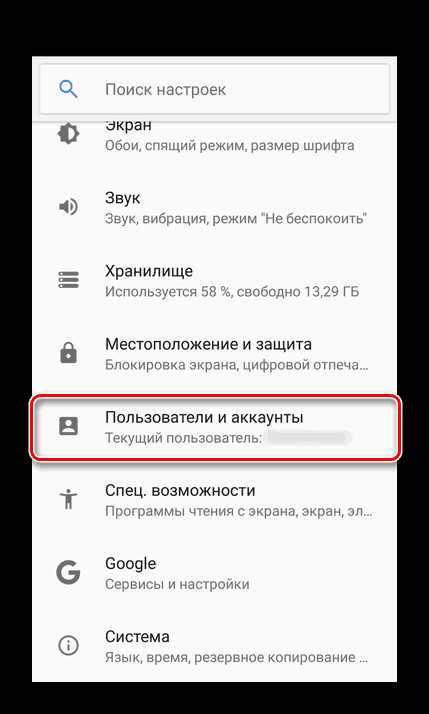
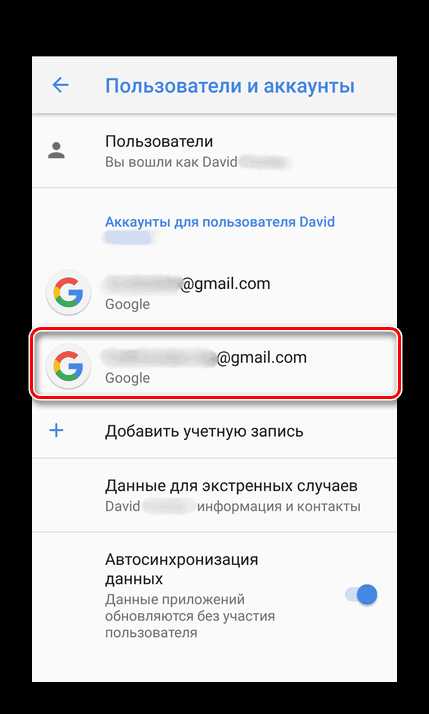
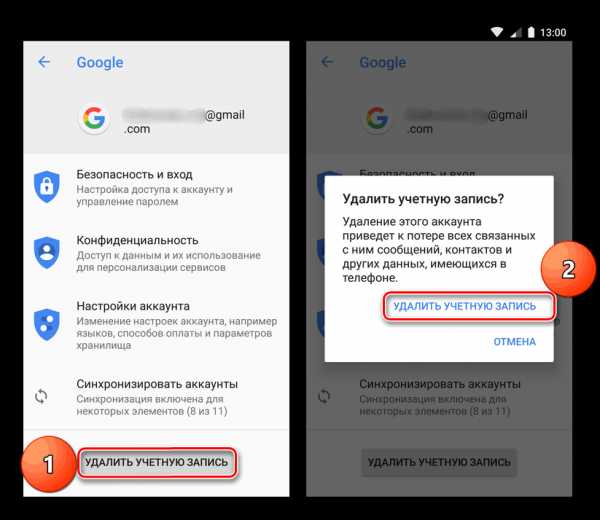
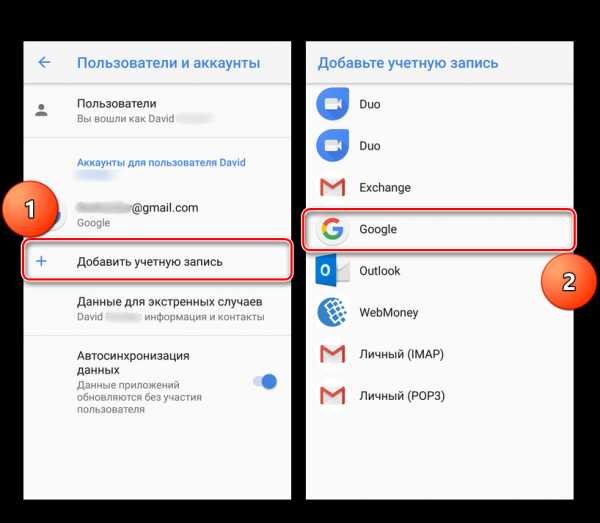
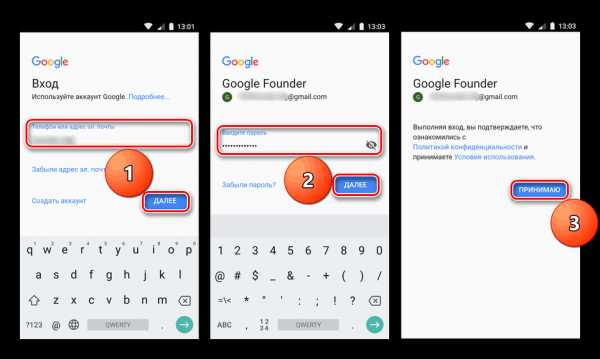
В случае возникновения ошибок с кодом 491 и 923 такое неочевидное решение, как удаление и повторная привязка Google-аккаунта, гарантировано позволяет избавиться от рассматриваемой в этой статье проблемы.
Альтернативные варианты устранения проблемы
Каждая из описанных выше причин возникновения проблемы с обновлением приложений имеет свой, зачастую эффективный вариант решения. Исключение – устаревшая версия Android, повысить которую возможно не всегда. Ниже мы расскажем о том, что делать, если приложения в Плей Маркете так и не начали обновляться после выполнения описанных выше действий. Кроме того, эта информация будет полезна и для пользователей, которые по тем или иным причинам не захотели искать виновника проблемы, разбираться в ней и устранять.
Способ 1: Установка APK-файла
Большинству пользователей Андроид известно о том, что эта операционная система поддерживает установку приложений из сторонних источников. Все что для этого требуется – отыскать на просторах интернета исполняемый файл, скачать его на устройство, запустить и инсталлировать, предварительно предоставив необходимые разрешения. Ознакомиться с тем, как этот метод работает, можно в отдельной статье на нашем сайте, мы же кратко рассмотрим один из возможных примеров.
Подробнее: Установка APK на Android
Существует довольно много сайтов, на которых можно скачать АПК-файлы, и самым известным из них является APKMirror. Есть также специализированные веб-ресурсы, позволяющие «извлечь» исполняемый файл приложения прямо из Play Маркета. Ссылка на один из них дана ниже, о нем и расскажем.
Важно: Этот онлайн-сервис генерирует ссылки напрямую из фирменного магазина Google, поэтому его использование можно считать полностью безопасным, в отличие от веб-сайтов, предлагающих непосредственно файлы, источник которых не всегда известен. К тому же такой подход предоставляет возможность скачивания последней доступной в Маркете версии.
Перейти к сайту APK Downloader
- Запустите на своем смартфоне Плей Маркет и перейдите в нем на страницу приложения, которое требуется обновить. Для этого можно воспользоваться поиском или пройти по пути «Меню» — «Мои приложения и игры» — «Установленные».
- Оказавшись на странице с описанием, пролистайте ее вниз до кнопки «Поделиться». Нажмите ее.
- В появившемся окне найдите пункт «Копировать» или («Скопировать ссылку») и выберите его. Ссылка на приложение будет скопирована в буфер обмена.
- Теперь, используя мобильный браузер, переходите по приведенной выше ссылке на страницу веб-сервиса, предоставляющего возможность скачивания АПК. Вставьте скопированный URL-адрес (долгий тап – выбор пункта «Вставить») в поисковую строку и нажмите по кнопке «Generate Download Link».
- Возможно, потребуется подождать некоторое время (до 3 минут), пока веб-сервис сгенерирует ссылку для загрузки APK-файла. После ее создания нажмите по зеленой кнопке «Click here to download».
- В браузере появится окно с предупреждением о том, что скачиваемый файл может навредить вашему устройству. В нем просто нажмите «ОК», после чего начнется процесс загрузки.
- По его завершению нажмите «Открыть» в появившемся уведомлении, или перейдите в «Загрузки» смартфона, или откройте эту папку из шторки, где будет «висеть» уведомление. Запустите скачанный файл, тапнув по нему.
- Если ранее вы не устанавливали приложения со сторонних источников, потребуется дать разрешение на выполнение этой процедуры.
- Новая версия приложения будет установлена поверх старой, следовательно, таким образом мы его принудительно обновили.
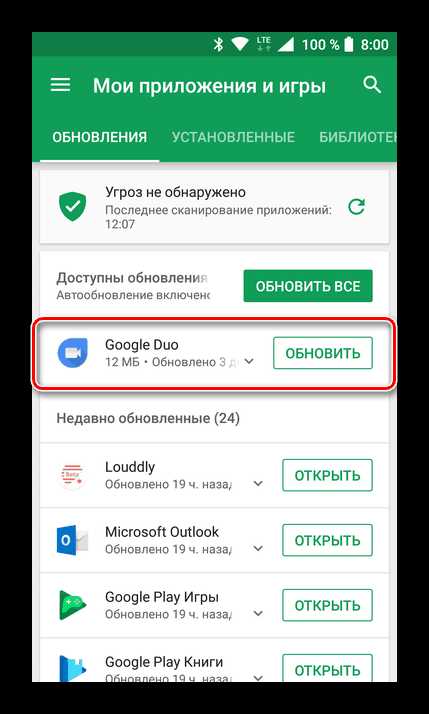
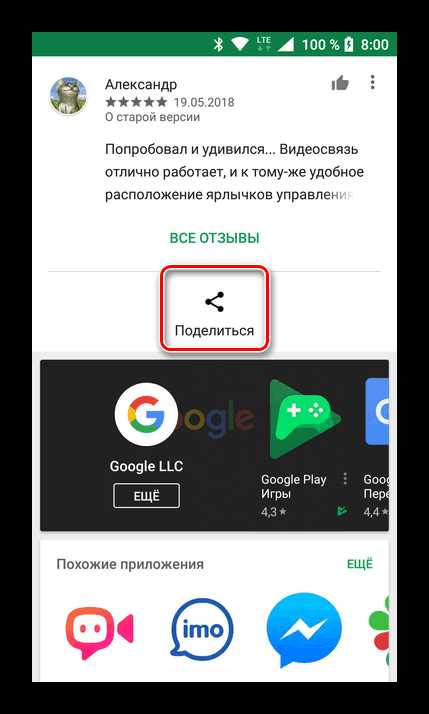
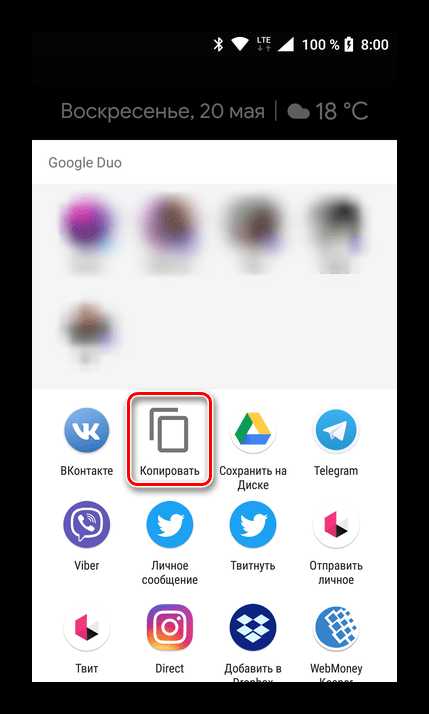
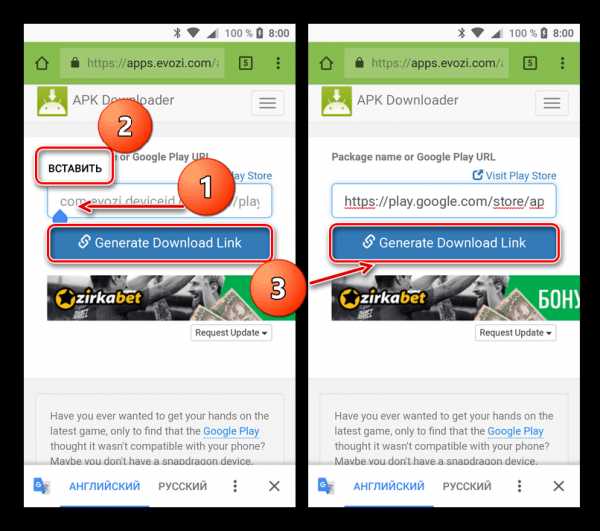
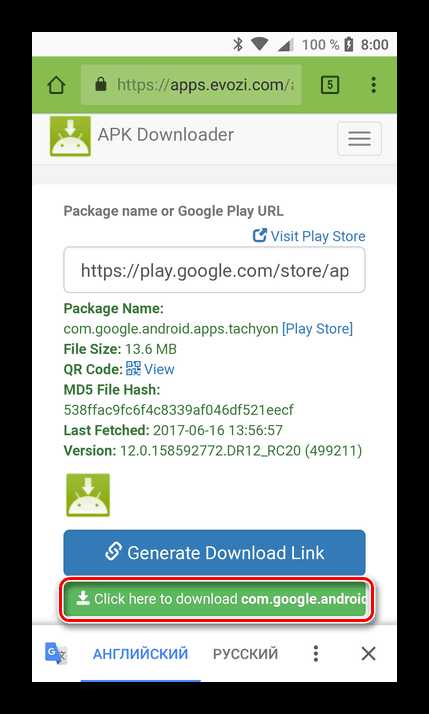
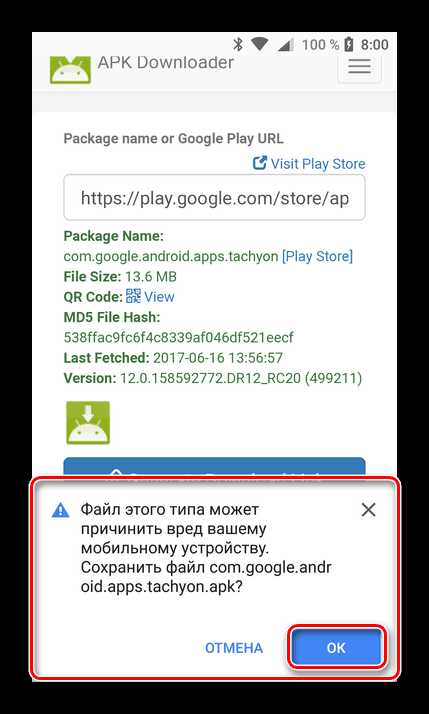
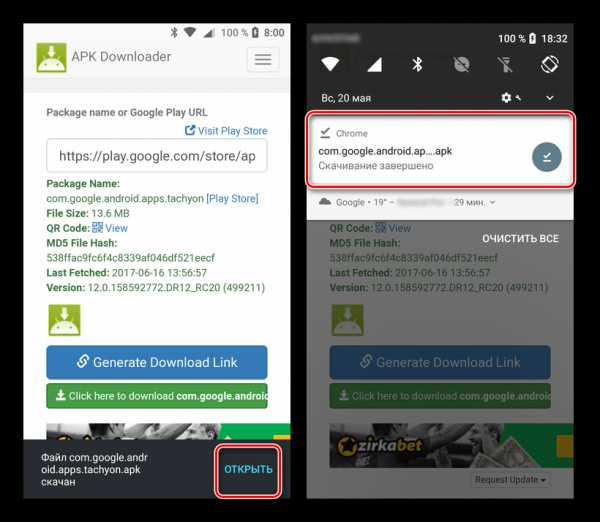
В зависимости от версии Андроид, это можно будет сделать во всплывающем окне или в «Настройках» в разделе «Безопасность» или «Конфиденциальность и безопасность». В любом из случаев, перейти к необходимым параметрам вы сможете прямо из окна установки.
Предоставив разрешение на инсталляцию, нажмите кнопку «Установить» и дождитесь завершения процесса.
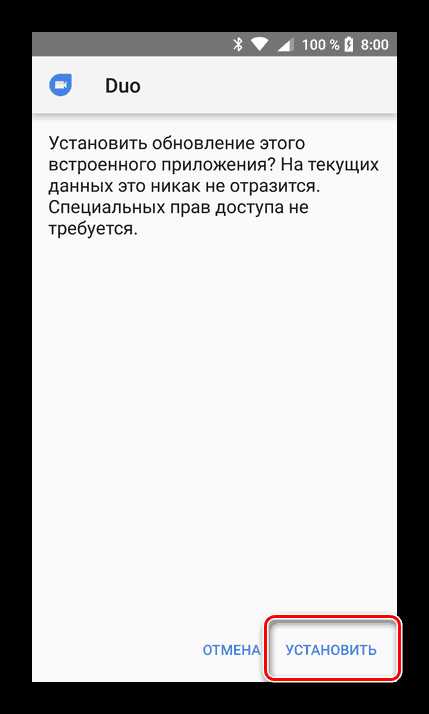
Примечание: С помощью вышеописанного метода не получится обновить платное приложение, так как сервис APK Downloader попросту не сможет его скачать.
Такой подход к решению проблемы апдейта приложений в Play Market нельзя назвать самым удобным и простым. Зато в тех редких случаях, когда установить обновление никак иначе не получается, этот метод явно будет полезен и эффективен.
Способ 2: Сторонний магазин приложений
Плей Маркет является официальным, но не единственным магазином приложений для операционной системы Android. Существует несколько альтернативных решений, у каждого из которых имеются свои достоинства и недостатки, и все они были рассмотрены нами в отдельной статье
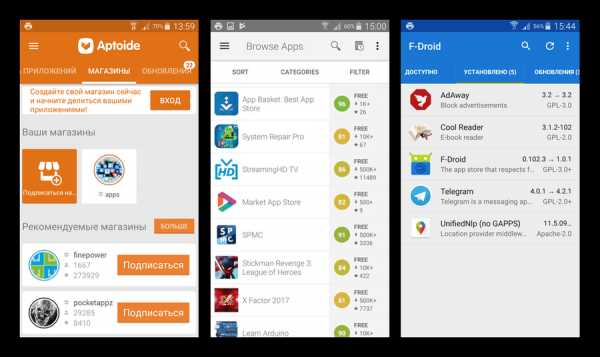
Подробнее: Альтернативы Play Market
Сторонний магазин приложений может быть полезен и в том случае, когда устранить проблему с обновлением не удалось. Материал по ссылке выше поможет вам определиться с выбором подходящего Маркета. Далее лишь потребуется скачать его и установить на устройство, а затем отыскать в нем то приложение, которое не обновляется в фирменном магазине. Правда, в таком случае может потребоваться удаление уже установленной версии.
Способ 3: Сброс устройства к заводским настройкам
Последнее, что можно порекомендовать в тех случаях, когда не получается устранить какую-либо проблему в работе смартфона или планшета на Андроид, это выполнить его сброс к заводским установкам. Таким образом вы вернете мобильное устройство в состояние «из коробки», когда оно работало быстро и стабильно. Существенный недостаток этого действия заключается в том, что все пользовательские данные, файлы, установленные приложения и игры будут удалены, поэтому рекомендуем заранее сделать резервную копию.
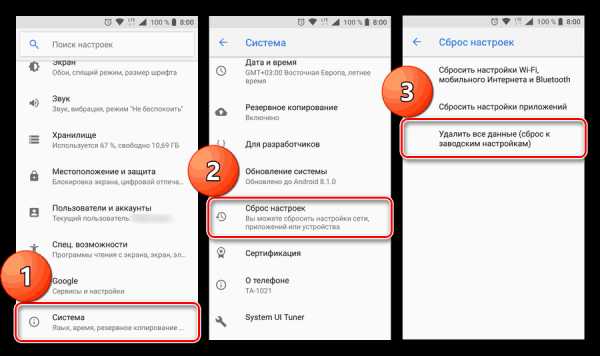
Подробнее:
Сброс Android-девайса к заводскому состоянию
Создание бэкапа смартфона или планшета
Что же касается непосредственно рассматриваемой нами в этой статье проблемы – невозможности обновления приложений – до сброса дело вряд ли дойдет. Так, если не помогли способы, описанные в первой части статьи (что маловероятно), то один из двух вышеописанных уж точно поможет не избавиться, а попросту обойти эту проблему стороной, забыв о ее существовании. Рекомендовать полный сброс можно лишь в том случае, когда помимо отсутствия возможности установить апдейт, в работе операционной системы и/или устройства присутствуют и другие проблемы.
Заключение
В этой статье мы рассмотрели все возможные причины, по которым приложения в Play Маркете могут не обновляться, а также предоставили действенные решения для борьбы с проблемой даже в тех случаях, когда она якобы не устраняется. Надеемся, этот материал оказался полезным, и теперь вы, как и полагается, пользуетесь актуальными версиями приложений на своем Android-устройстве.
Мы рады, что смогли помочь Вам в решении проблемы.Опишите, что у вас не получилось. Наши специалисты постараются ответить максимально быстро.
Помогла ли вам эта статья?
ДА НЕТlumpics.ru
3 способа, как обновить сервисы Google Play на вашем смартфоне
Рассмотрим, как правильно обновить сервисы Google Play и избавиться от ошибок в процессе установки ПО на ваш смартфон.
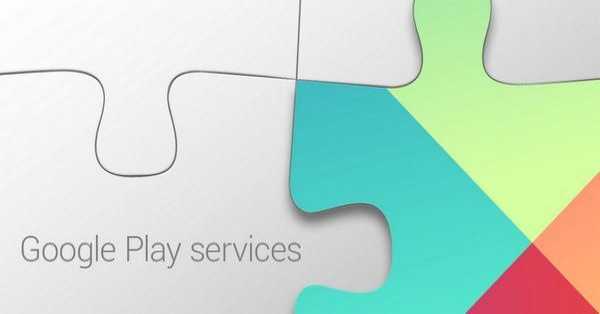
Содержание:
Для чего нужны сервисы Google Play?
Сервисы Google Play – это комплекс программного обеспечения, который по умолчанию используется всеми гаджетами на базе ОС Android. Все установленные сервисы управляются одной утилитой. Разработчики Гугл рекомендуют регулярно обновлять стандартное ПО для стабильной работы системы.Если в главном меню вашего устройства нет сервисного ПО, вы всегда можете установить его из официального магазина приложений. Таким образом, взаимодействие всех приложений будет осуществляться без сбоев и багов.
Сервисы Google невозможно удалить из устройства, ведь они отвечают за работу следующих процессов:
- Контроль обновления других установленных программ;
- Взаимодействие сервера Google со всем ПО смартфона;
- Контроль аутентификации в поисковике от Гугл, а также в Gmail, YouTube, Google+;
- Безопасное соединение и контроль безопасности паролей;
- Синхронизация контактов с другими устройствами Андроид, которые используют одну и ту же учетную запись.
- Обеспечение конфиденциальности при передаче данных банковских карт;
- Работа со службами энергосбережения и рационального распределения ресурсов в оперативной памяти;
- Работа служб геолокации и контроль местоположения устройства в режиме реального времени.
Если вы часто играете в игры на своем Андроид-девайсе, обновлять сервисы Гугл необходимо как можно чаще – желательно, сразу после выхода новой версии ПО. Самая актуальная версия сервисов позволяет гаджетам гораздо быстрее устанавливать соединение с игровым сервером.
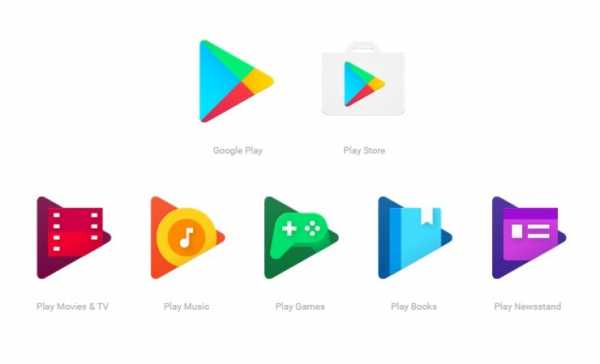
Рис.2 – перечень стандартного По от Гугл
Также, благодаря стандартному ПО от Google, вы можете ускорить поиск и улучшить качество отображение игровых локаций и карт. В последнюю версию сервисов добавлена возможность поддержки интерфейса API. Это означает, что телефон сможет подключаться к играм быстрее и использовать больше кастомных функций разработчика.Апдейты позволяют владельцу устройства использовать программы от Google с самым актуальным интерфейсом и новинками функционала. Каждое обновление устраняет предыдущие ошибки и улучшает производительность программы.
к содержанию ↑Способ 1 – Использование Play Market
Первый и самый простой способ установки обновлений для стандартных сервисов – это использование магазина приложений. Значок магазина находится в главном меню телефона. Для начала скачивания программ вам достаточно только авторизоваться под своей учетной записью в Google – можно использовать уже существующий профиль или создать новый аккаунт.
Обновления из Плей Маркет бывают двух видов:
- Автоматические;
- Пользовательские.
В первом случае система автоматически скачивает и устанавливает апдейты для всех программ гаджета или только для выбранного списка приложений Начало скачивания новых компонентов начинается в тот момент, когда телефон подключается к быстрому соединению с интернетом (через модем или маршрутизатор Wi-Fi). Второй вариант – пользователь сам запускает процесс апдейта для нужной ему программы.
Чтобы настроить автоматическое обновление, зайдите в магазин приложений и следуйте инструкции:
1С помощью флипа слева-направо откройте вкладку главного меню;
2Кликните на поле «Настройки»;
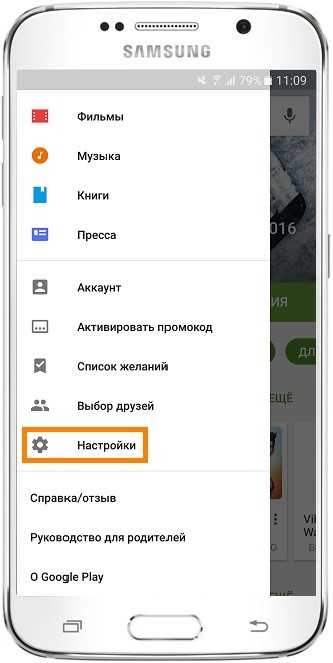
Рис.3 – главное меню магазина
3В открывшемся окне найдите раздел общих параметров и в нем выберите пункт «Автообновления»;
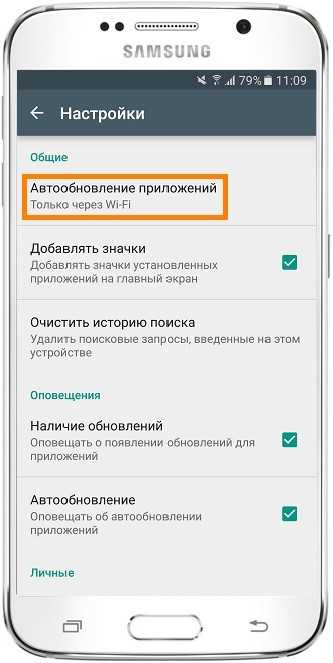
Рис.4 – окно настроек магазина
4В окошке изменения значения опции отметьте пункт «Всегда» или «Только через Wi-Fi», если хотите экономить трафик. Также, не рекомендуется выбирать пункт «Всегда», если вы часто используете интернет по сотовой сети. Автоматическое скачивание программ может превысить лимит доступных МБ, что приведет к дополнительным тратам на интернет.
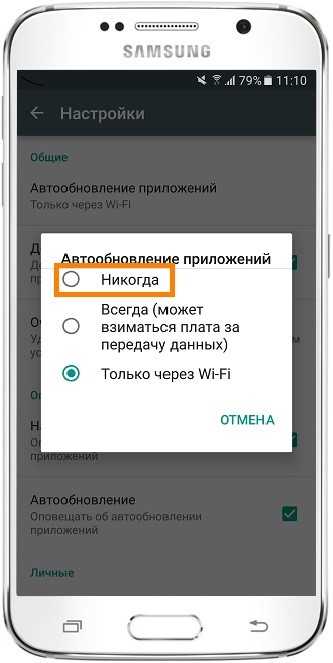
Рис.5 – выбор параметра
Готово. Теперь сразу после подключения гаджета к скоростному соединению с глобальной сетью, начнется скачивание апдейтов для сервисов Гугл и остального выбранного пользователем ПО.
Если вы не хотите автоматически скачивать какой-либо контент из интернета (это может замедлять работу устройства), можно вручную запустить инсталляцию новой версии программы:
- Зайдите на страничку «Сервисов Google» по ссылке https://play.google.com/store/apps/details?id=com.google.android.gms&hl=ru;
- В открывшемся окне маркета нажмите на клавишу «Обновить». Если эта кнопка отсутствует и есть только клавиши «Удалить» и «Открыть», это означает, что на вашем девайсе установлена сама актуальная версия ПО.
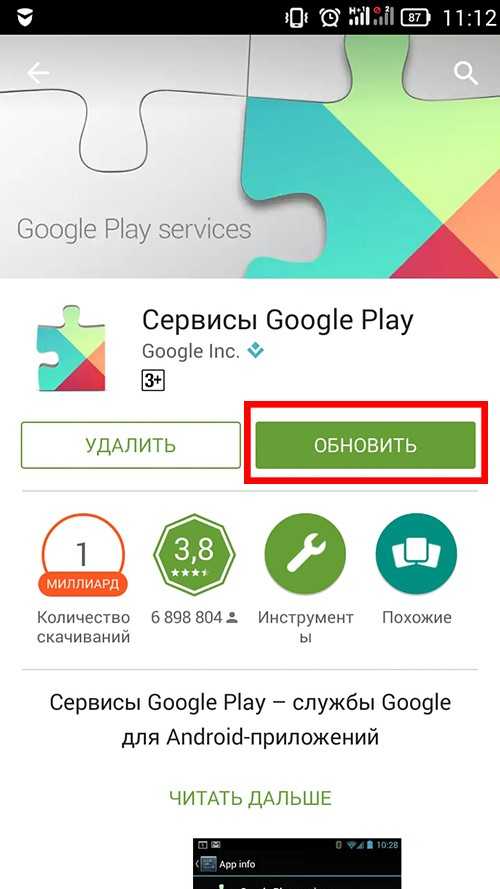
Рис.6 – апдейт программы
Проверить наименование последней версии программы, историю версий и узнать об исправленных ошибках и новых возможностях сборки вы сможете с помощью текстового поля под скриншотами программы на её страничке в магазине.
О выходе обновлений вы будете извещены такой вкладкой в статус-баре:
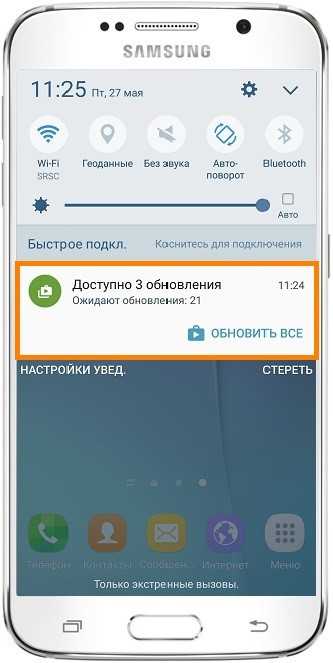
Рис.7 – список доступных апдейтов
Просто кликните на появившееся уведомление, чтобы попасть на страницу сервисов в Гугл Плей. Выполните обновление вручную, как это было описано выше.
к содержанию ↑Способ 2 – Установка обновлённых сервисов из стороннего источника
Этот вариант апдейта нужно использовать в том случае, если на вашем гаджете по каким-либо причинам перестал работать стандартный магазин программ. Решить проблему с работой сервисов вы сможете с помощью их установки из обычного файла APK.
Обратите внимание на источник, из которого загружается установочный файл. Для подтверждения его безопасности советуем просканировать файл антивирусным ПО перед его запуском в операционной системе.
Инсталлировать программу будет невозможно, если на смартфоне или планшете запрещена установка из непроверенных источников. Чтобы разрешить работу этой опции, зайдите в настройки девайса. Затем откройте вкладку «Приложения» и поставьте галочку напротив указанного на рисунке ниже пункта:
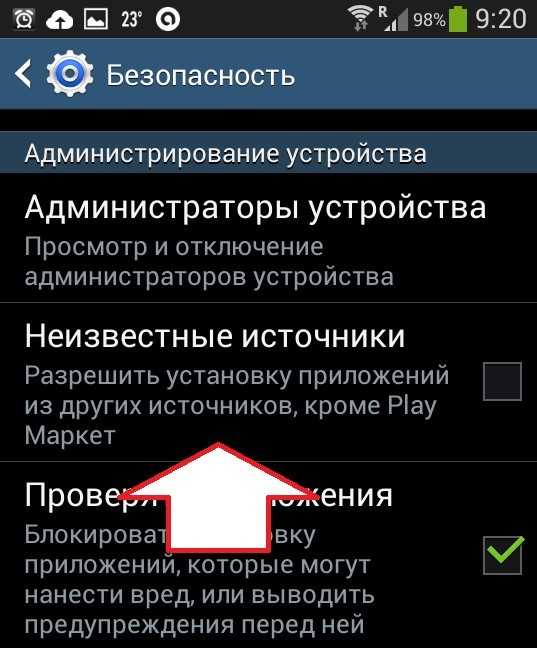
Рис.8 – разрешение установки из непроверенных источников
Теперь можно запускать файл APK. Подтвердите свое соглашение с политикой использования ПО от разработчика и дождитесь завершения установки программы. В главном меню телефона появится значок сервисов от Гугл.
к содержанию ↑Способ 3 – Откат обновлений и их повторная установка
Нередко после обновления программ в ОС Андроид, пользователи могут сталкиваться с проблемами в работе ПО. Баги возникают из-за некорректной установки компонентов, конфликта версии ОС и приложения или из-за действий самих разработчиков.
Как правило, разработчики быстро выпускают исправления неполадок для своих приложений, поэтому всегда нужно следить за обновлениями. Если же неполадки возникли в самой актуальной версии ПО, лучше откатить апдейт и попробовать установить его повторно, либо дождаться исправлений.
Откатить апдейт означает удалить все обновления, которые когда-либо были установлены на вашем гаджете для конкретного приложения. В результате выполнения этого действия, вы получите версию ПО, которая была установлена на смартфоне его производителем.
Для удаления обновлений следуйте инструкции:
- Откройте главное меню телефона и зайдите в окно настроек;
- Откройте вкладку управления приложениями;
- Выберите «Все» и в появившемся списке кликните на «Сервисы Google»;
- В открывшемся окне нажмите на «Удалить обновления». Также, рекомендуется удалить данные программы, её кэш и очистить все файлы. Это можно сделать в окне настроек.
После удаления апдейтов зайдите в магазин приложений и обновите программу, как это показано на Рисунке 6 или же воспользуйтесь APK файлом для инсталляции более новой версии прошивки сервисов.
к содержанию ↑Ошибки в обновлении и работе сервисного ПО от Google – причины и решения
Если установщик в ОС Андроид не работает, вы не можете использовать магазин приложений либо результатом инсталляции приложений является системное сообщение об ошибке, необходимо выполнить один из указанных ниже способов исправления.
Очистка данных программы
Откройте окно приложения в настройках телефона и нажмите на кнопку «Очистить данные». Это действие позволяет удалить всю информацию, которую ПО использовало на вашем устройстве ранее. Все ошибочные исполнения кода будут удалены.
Для продолжения работы с сервисами Гугл следует повторно авторизоваться в системе Google+. Информация обо всех установленных приложениях и их апдейтах сохранится.
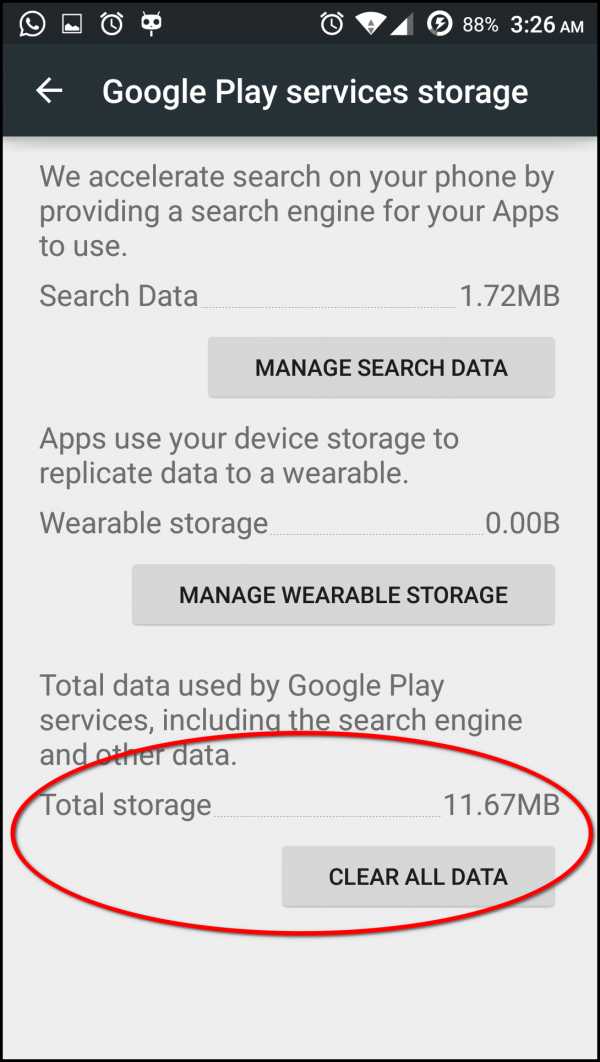
Рис.9 – очистка данных
Ошибка с кодом RPC:S-3
Если при попытке обновления появляется сообщение с кодом «RPC:S-3», необходимо удалить существующий аккаунт Google, создать новую страницу и привязать её к телефону.
Тематические видеоролики:
geek-nose.com
Что делать, если в приложении Сервисы Google Play произошла ошибка
Операционная система Android ежедневно улучшается и дополняется, однако некоторые сбои всё равно появляются. Наиболее часто пользователи видят сообщение: в приложении Сервисы Google Play произошла ошибка. Данная неполадка может иметь кодовое обозначение, а может идти и без него. Давайте разберёмся с причинами и способами устранения конкретного сбоя.
Навигация на странице:
Что такое Сервисы Гугл Плей
Стоит отметить, что Сервисы Google Плей – одна из самых важных программ на смартфоне. Данная утилита выполняет следующее:
- Отвечает за установку и обновление приложений в Play Маркете. Именно с помощью подобного софта происходит передача статистики с устройства, и обеспечивается доступ к библиотеке аккаунта.
- Активирует синхронизация между данными учётной записи. Так происходит передача паролей, сведений о профиле на сервера Google.
- Позволяет использовать почту Gmail, Диск, Гугл карты и прочие сервисы компании. Также без данных сервисов не будет работать ни одно сетевое приложение. Например, ВКонтакте, YouTube, Инстаграм.
- Обеспечивает отправку уведомлений в строку состояния. Это касается сообщений о наличии обновлений, подозрительном входе в аккаунт, недостатке свободной памяти.
Конечно, функций можно выделить гораздо больше, но давайте перейдём к решению проблемы.
Из-за чего появляется ошибка
Существует множество факторов, влияющих на работу операционной системы и приводящих к различным сбоям. По статистике наиболее частые причины ошибки, следующие:
- Удаление самого приложения, отвечающего за работу основных процессов системы. Не стоит думать, что подобная процедура сможет сократить расход заряда батарее. Возможно, улучшения будут, но на экране постоянно будут появляться всяческие сбои.
- Нестабильное Интернет-соединение.
- Неполадки с кэшированием данных на смартфоне.
- Проблемы с аккаунтом
- Не правильно выполненное обновление.
Возвращаясь к первому пункту отметим, что при попытке заново вернуть Сервисы Гугл Плей особое внимание следует обращать на версию программы. Для каждого телефона требуется своё уникальное приложение. Во-первых, оно должно соответствовать разрешению и размеру дисплею. А во-вторых, должно подходить под процессор устройства.
Как исправить ошибку Сервисов Google Play без номера
Практически каждый сбой для удобства пользователь имеет определённую комбинацию кода. Однако встречаются варианты, когда система пишет, что произошла ошибка в сервисах Google Play, но никакого обозначения не даётся. В подобных ситуациях рекомендуется придерживаться общих методов, ознакомиться с которыми можно ниже.
Способ 1: очистка кэша и данных приложений, связанных с Гугл Плей
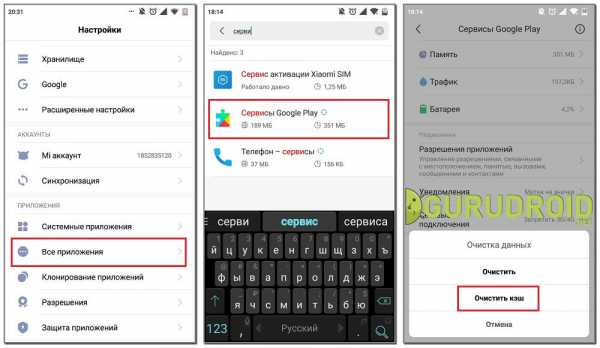
Сначала нужно открыть настройки на устройстве. Далее:
- Переходим во вкладку «Все приложения» либо «Установленные программы».
- Здесь ищем приложение «Сервисы Google Play», которое постоянно вылетает и глючит. Для удобства и ускорения процесса воспользуемся панелью поиска.
- Теперь открываем окно с программой, где в самом низу кликаем кнопку «Очистить», затем выбираем «Кэш».
Для более сильного эффекта советуем очистить не только кэш, но и все данные утилиты.
Способ 2: удаление недавно установленных приложений
Вспомните, после загрузки какого софта начались проблемы с операционной системой. Возможно, это была вирусная игра, либо книга. Если происходила установка большого количества программ одновременно, то попробуйте удалять каждую утилиту последовательно, периодически проверяя наличие ошибки.
Способ 3: проверка на вирусы и чистка файла hosts
Довольно часто рассматриваемый сбой наблюдается из-за наличия в системе вредоносного ПО. Понять, что смартфон заражён вирусами можно по следующим факторам:
- Быстро разряжается аккумулятор.
- Рабочий стол устройства заняли определённые рекламные баннеры, природа которых неизвестна.
- Невозможно посетить конкретный сайты либо при переходе происходит перенаправление на мошеннические проекты. Также возможно появление рекламы там, где её не должно быть.
- Происходит списание средств с электронных кошельков либо мобильного банкинга.
- Установленный раннее антивирус внезапно исчез.
Обнаружить и удалить вирус можно с помощью специализированного софта. Однако в большинстве случаев простой деинсталляции бывает недостаточно. Определённые трояны могут проникать в систему смартфона, а еще вносить корректировки в файл hosts.
Для доступа к документу hosts необходимо наличие прав суперпользователя, а также диспетчера файлов, имеющего доступ к редактированию системных данных. Самыми популярными являются ES проводник и Total Commander.
Нужный файл расположен в директории /etc и не имеет никакого расширения. Вносить правки можно при помощи любого редактора текста, подойдёт любая стандартная программа.
Важно!На экране должен появиться код, основную часть которого составляют записи, начинающиеся со значка решетки (#). Эта информация называется комментариями, и не несёт никакой функции.
Единственная и самая важная строчка — 127.0.0.1 localhost. Она свидетельствует о том, что указанный IP-адрес принадлежит конкретному смартфону. Помимо данного сообщения и комментариев не должно быть ничего лишнего. При наличии других строк следует их удалить. После перезагрузите устройство и попытайтесь установить какую-то программу. Скорее всего, ошибка Google Play Services исчезнет.
Способ 4: создание нового Гугл-аккаунта
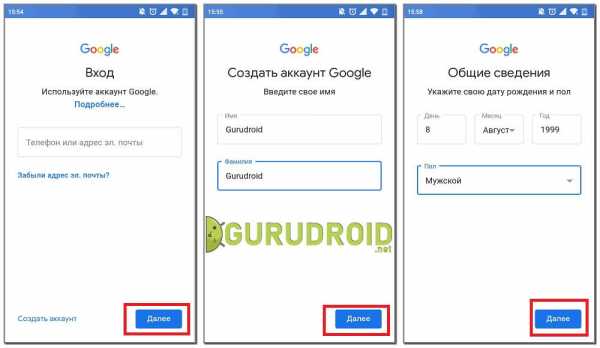
Принцип регистрации новой учетной записи достаточно просто. Потребуется указать имя и фамилию, придумать логин и пароль. Подробное руководство представлено ниже:
- Переходим в настройки смартфона.
- Здесь заходим во вкладку «Аккаунты».
- Кликаем кнопку «Добавить новый аккаунт».
- Выбираем
- Далее попадаем на окно с авторизацией, в нижней части которого нужно нажать «Создать аккаунт».
- Указываем имя и фамилию. При желании можно вписать любой набор букв.
- Предоставляем информацию о поле и дате рождения. Кстати, если указать возраст меньше 18-и лет, то будут действовать небольшие ограничения. Например, на YouTube станут запрещенными ролики с ограничением по возрасту.
- Теперь выбираем формат вашей электронной почты. Если никакой из предложенных вариантов не нравиться, то можно придумать свой адрес.
- В конце создаем надежный пароль из 8-и и более символов.
Таким способом возможно убрать постоянно выскакивающую ошибку Google Play.
Способ 5: сброс к заводским настройкам
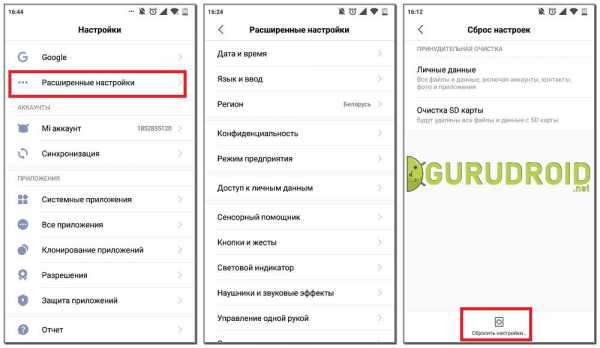
Данный метод наиболее действенный, но в это же время достаточно затратный. Во-первых, со смартфона будут удалены все фотографии, приложения, видеозаписи. Во-вторых, придётся заново добавлять аккаунты, вводить пароли, устанавливать программы. Однако несмотря на его недостатки, в его эффективности не стоит сомневаться.
Сначала откроем настройки, после:
- Зайдем в раздел «Расширенные настройки» либо «Дополнительные функции».
- Здесь найдем вкладку «Восстановление и сброс».
- Теперь кликаем по пункту «Сброс настроек».
- Попадаем на страницу, внизу которой нажимаем «Сбросить настройки».
Способ 6: проверка точности даты и времени
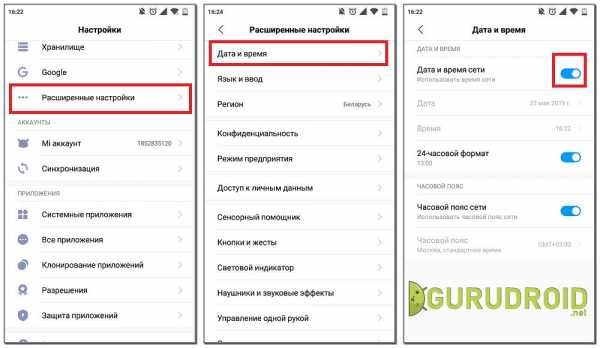
Некорректно установленная дата и время является одной из самых распространенных причин ошибки в Google Play Market. Помимо постоянных вылетов и сбоев могут появиться проблемы с доступом к определенным Интернет-порталам и сервисам. Для установки правильного времени выполним следующее:
- Перейдем в настройки телефона.
- Откроем вкладку «Расширенные настройки».
- Выберем пункт «Дата и время».
- Здесь рекомендуем активировать ползунок напротив строки «Использовать время сети». Так будут установлены максимально точные значения.
- При использовании ручного способа установите каждый параметр по-отдельности.
Теперь ошибка в системе Android должна исчезнуть.
Способ 7: перенос Сервисов Google Play во внутреннюю память
Сразу оговорим, что для данного метода необходимо наличие root-прав на смартфоне. Также потребуется установить специальный софт, способный переносить приложения с карты памяти во внутреннее хранилище (Link2SD, Files To SD Card).
Бывают случаи, когда пользователь по ошибке переместил программу Сервисов Гугл Плей на карту памяти. При таком раскладе возможны частые вылеты и сбои. Используйте вышеуказанные сервисы для переноса приложения в хранилище устройства.
Исправляем нумерованные коды ошибок в Google Play
До этого были рассмотрены ошибки без кода, устранить которые можно различными методами. Сейчас перейдем к разбору сбоев, имеющих цифровое обозначение. Здесь принцип действия немного проще в том, что не придется перебирать множество способов для устранения неполадки.
Ошибка 11
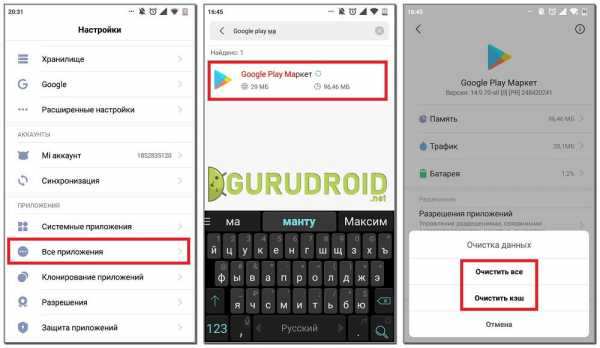
Подобная неполадка появляется при установке или обновлении приложений в Play Маркете. Сначала нужно попробовать очистить кэш магазина игр:
- Заходим в настройки.
- Ищем вкладку со всеми программами.
- Здесь выбираем «Google Play Маркет». Для быстроты поиска введем название в специальную строку.
- Переходим на окно с утилитой и в кликаем кнопку «Очистить».
- Выбираем «кэш».
В большинстве случаев данная процедура помогает. Но если ничего не поменялось, то нужно добавить новый Гугл-аккаунт. Как это сделать было описано в способе 4.
Ошибка 24
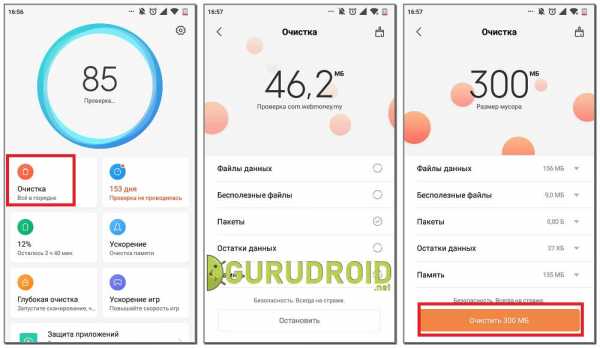
Интересно, но сбой с таким номером может появиться просто так. Однако обычно он наблюдается при загрузке софта, раннее установленного на смартфоне. Наиболее эффективный метод решения проблемы требует наличия root-прав, но также существует и альтернативный вариант.
При наличии рут-прав выполняем следующее:
- Устанавливаем на смартфон проводник с доступом к системным папкам.
- Заходим во внутреннюю память телефона и ищем директорию android/data/com.****, где вместо звездочек должно быть указано название устанавливаемой программы.
- Удаляем выбранную папку.
Если прав суперпользователя нет, то:
- Скачиваем на устройство утилиту для очистки от мусора и временных файлов. На телефонах Xiaomi подобный софт установлен по умолчанию, он тоже подходит.
- Далее открываем программу и выбираем «Очистка».
- Ожидаем окончания процедуры и кликаем «Очистить *** МБ», где вместо звездочек указан объем найденного мусора.
Теперь вы знаете, как убрать ошибку 24 в Google Play.
Ошибка 101
Подобный сбой свидетельствует о недостатке свободного места на телефоне. В таком случае достаточно освободить память, а лучше очистить и кэш. После перезагрузите устройство.
Ошибка 403
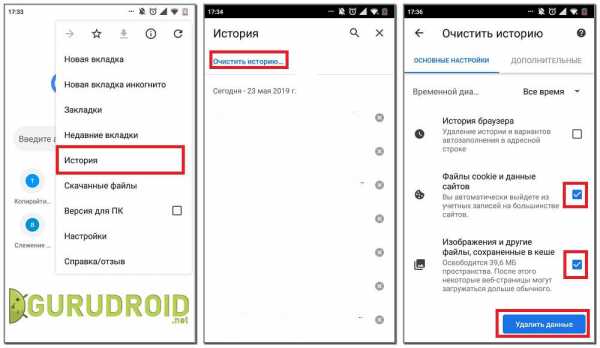
Данный баг наблюдается при использовании прокси-сервера. Решается проблема простой очисткой кэша Сервисов Google Плей и браузера. Если в первом случае план действий понятен, то со вторым могут возникнуть некоторые трудности. Рекомендуем обратиться к инструкции, где кэш очищался на примере веб-обозревателя Гугл Хром:
- Открываем браузер.
- Кликаем на «три точки» в углу экрана.
- Нажимаем вкладку «История».
- Теперь выбираем кнопку «Очистить историю».
- Устанавливаем временной диапазон «Все время» и ставим галочки в двух последних пунктах.
- Кликаем «Удалить данные».
После не забываем перезагрузить смартфон.
Ошибка 491
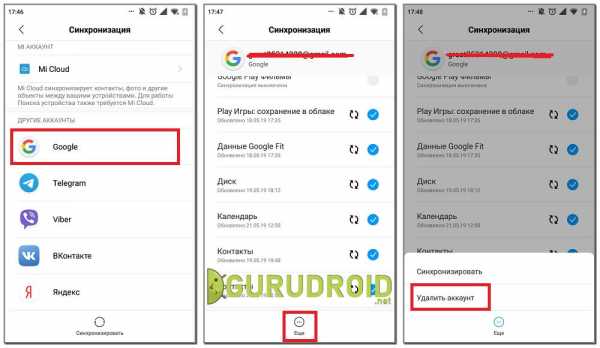
Неполадка встречается во время загрузки, удалении либо обновлении приложения. Для её устранения необходимо очистить кэш программы Сервисы Гугл Плей, затем перезагрузить телефон.
Если это не помогло, то можно пойти другим путем: удалить старый аккаунт и добавить новую учетную запись.
Удаление происходит следующим образом:
- Переходим в настройки.
- Выбираем раздел «Синхронизация».
- Здесь нажимаем «Google».
- Ищем нужный аккаунт и кликаем «Еще».
- Открывается меню, где выбираем «Удалить аккаунт».
В завершении перезагружаем телефон.
Ошибка 492
Причиной неполадки являются сбои среды Dalvik, работающей на языке программирования Java. Устранить проблему можно через очистку кэша Гугл сервисов, а также Google Play. Для этого перейдите в настройки, выберите раздел со всеми программами и очистите данные нужных приложений.
Ошибка 495
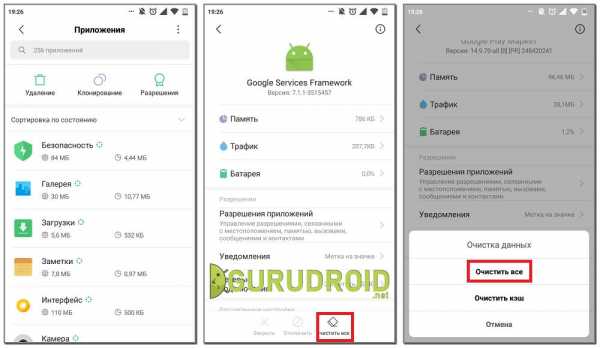
Данный сбой зачастую наблюдается при попытке загрузить какую-то программу или игру. Основной причиной неполадки являются проблемы с Google Service Framework и Google Play. Для устранения ошибки выполним следующее:
- Перейдём в настройки.
- Выберем вкладку со всеми программами.
- Откроем страницу с утилитами Google Service Framework и Гугл Плей.
- Нажмем кнопку «Очистить» и выберем «Все».
Также разумным решением будет добавление нового аккаунта.
Ошибка 498
Причиной сбоя является недостаток свободного места на устройстве либо большое количество кэшированных данных. Устранить баг можно простой очисткой телефона от мусора. В этом могут помочь специализированные утилиты (Clean Master). Еще можно воспользоваться стандартным приложением, например, на Xiaomi оно называется «Безопасность».
Ошибка 504
Данная неполадка является следствием сбоя какого-либо сервиса Гугл. Оптимальным решением будет очистка данных программ Google Play и Google Service Framework. Эта процедура подробно описана в пункте «Ошибка 495».
Ошибка 911
Зачастую данный баг связан с окончанием аутентификации через WIFI при загрузке обновления, либо авторизации на определённом сайте. Принцип действий:
- Очистите данные Плей Маркета (Настройки-Все приложения–Google Play Маркет-Очистить–Все).
- Перезагрузите смартфон.
- Включите.
В случае, когда ошибка в сервисе Google Play осталась, можно попробовать сделать обновление приложений через другую сеть, либо через мобильный Интернет.
Ошибка 919
Сбой появляется из-за недостатка свободной памяти на телефоне. Нужно попросту освободить место на смартфоне от лишнего мусора. Оптимальным вариантом будет использование специализированного софта, о чем уже было рассказано в пункте «Ошибка 498».
Ошибка 920
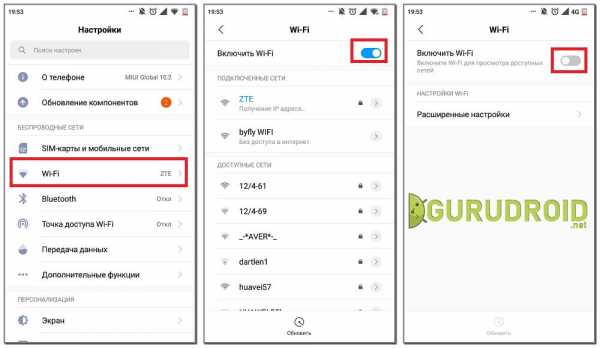
Причиной сбоя является проблемы с WIFI-соединением. Решается проблема простой перезагрузкой роутера, либо повторным подключением к точке доступа. Для этого:
- Зайдите в настройки.
- Выберите раздел «WIFI».
- Переведите ползунок вправо чтобы он стал неактивен.
- Перезагрузите смартфон, и включите Интернет.
Если ничего не помогло, то очистите кэш программ, указанных в пункте «Ошибка 495».
Ошибка 927
Данная неполадка появляется при попытке установить программу во время обновления самого магазина игр. Существует единственное решение – дождаться окончания загрузки новой версии Google Play.
Ошибка сервера RH-01
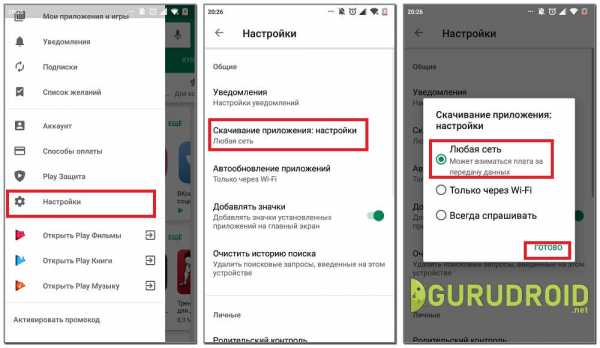
Встретиться с данным сбоем можно во время установки или обновлении приложения. Особенно часто это происходит после загрузки новой версии Android или прошивки. Если неполадка появляется при использовании мобильного Интернета, то выполните следующее:
- Откройте Play Маркет.
- Перейдите в боковое меню и выберите «Настройки».
- Здесь откройте вкладку «Скачивание приложений» и установите параметр «Любая сеть».
Во всех остальных случаях следуйте данным рекомендациям:
- Очистите кэш Гугл-приложений.
- Правильно настройте время и дату.
- Добавьте новый аккаунт.
После выполнения всех действий ошибка сервера должна исчезнуть.
Ошибка 926
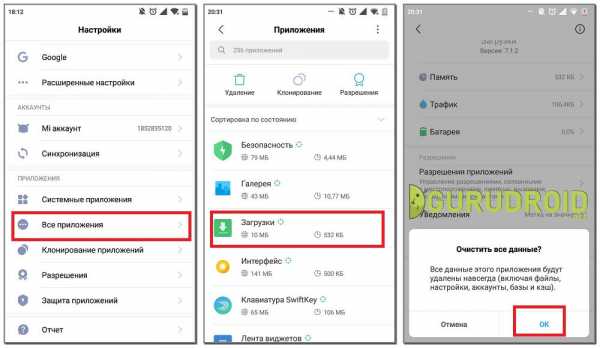
Для устранения данного сбоя перейдите в настройки, затем:
- Откройте вкладку «Все приложения».
- Найдите программу «Загрузки».
- Очистите данные.
После этого неполадка должна пропасть.
Видео-инструкция
Ответы на популярные вопросы
Google Play пишет: Ошибка при получении данных, что делать?
Попробуйте перезагрузить устройство, после очистите кэш Сервисов Google Play. Также проверьте правильность установленной даты и времени.
Что значит ошибка Сервисов Google Play?
Значение ошибки сервисов такое: по неизвестным причинам доступ к данным сервисам блокируется системой, а без них невозможна корректная работа смартфона.
Что делать, если из-за ошибки не удается зайти ни в одно приложение?
Самым разумным решением будет сброс смартфона до первоначальных настроек. В данной ситуации потребуется использовать меню Recovery.
Таким образом, в данной статье были рассмотрены основные методы решения ошибки, из-за которой невозможно загрузить или обновить приложение. В ряде случаев достаточно очистить кэш сервисов Google Play, и перезагрузить устройство.
gurudroid.net
сервесы google play, если выдает ошибку, если удалил обновления
Как обновить плей маркет на Андроиде – вопрос, требующий внимательного изучения и рассмотрения. Данный сервис в состоянии обеспечить устройства Андроид бесплатными и платными программами. Использовать его следует на смартфоне, посредством специального ПО. Этого мало, требуется регулярно проводить его совершенствование, чтобы устранить недочеты и улучшит работу. В статье описаны варианты, как правильно выполнить данный процесс. 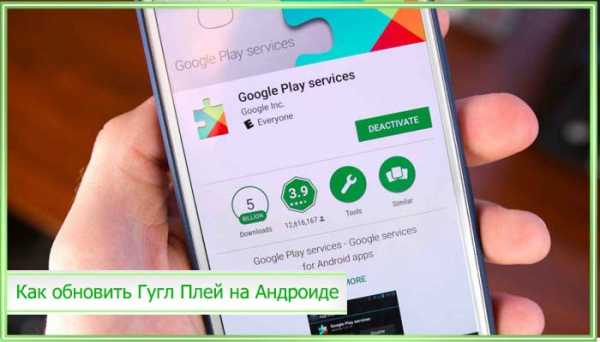
Как обновить сервисы Гугл Плей на Андроид?
Если не совершенствовать программу, может появиться ошибка категории RPC:S-7. В подобном случае требуется деактивировать профиль на портале Гугл и завести новый. Требуется произвести такие действия:
- В меню открыть настройки.
- Выбирается пункт Учетные записи. Если больше двух, стоит выбрать только одну.
- В окне выбрать вкладку с дополнительными параметрами. Здесь нажимается пункт Удаление записи.
- Проведенные действия подтверждаются и производится перезагрузка гаджета.
- В заключении операции создается новый профиль и к нему привязывается номер.
Следует понимать, что полное удаление профиля не оказывает влияния на файлы и на контакты.
Если не работает Плей Маркет
Если программа не желает открываться, причина может быть связана с аккаунтом. Человек может убрать пароль от почты и поставить новый, на основании чего случается сбой на сервере Гугл. Устройство автоматически перестает распознавать учетную запись.
В данном случае решение проблемы может быть единственным. Следует восстановить доступ к собственной странице. Для этой цели производятся такие действия:
- осуществляется подключение к сети;
- производится переход в настройки;
- кликается значок Синхронизировать.
Утилита может запросить повторное введение пароля. После завершения мероприятия доступ будет возвращен.
Если удалил обновления
Если опции по удалению были случайно удалены, потребуется зайти во вкладку с настройками. Важно найти название портала и проверить работоспособность функции. Если он деактивирован, проставить его требуется на иное положение. Как только ситуация исправится, ПО начнет автоматически обновляться, соответственно проблемы и сбои перестанут проявляться.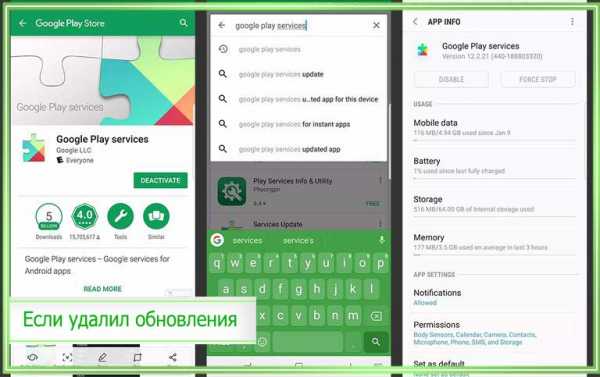
Если выдает ошибку
Проблемы с входом могут возникать по разнообразным причинам. В зависимости от варианта сбоя, следует решать проблему. Вот главные из них:
- код 505 – установка стороннего файлового менеджера и предоставление рут-права;
- 506 – остановка и полное очищение информации по ПО. В синхронизации убираются активные галочки и провести перезагрузку;
- 491 – устраняется актуальный профиль. После этого осуществляется перезагрузка устройства. Включается гаджет и активируется учетная страница;
- 492, 413 – провести очистку данных сервисов Гугл и приостановить работу сообщения. После этого удаляется кэш в используемом поисковике;
- 927 – требуется дождаться полного завершения производимой установки.
Если человек не может самостоятельно исправить ошибки, следует изучить представленные в сети видео и четко следовать строгим инструкциям. Также можно понять, как обновить Гугл плей на Андроиде.
Обновить плей маркет бесплатно на телефон Андроид
Сервис по умолчанию обновляется в автоматическом режиме. Это освобождает пользователя от необходимости производить какие-либо действия с устройством самостоятельно. При возникновении сложной ситуации потребуется выполнить следующие действия:
- Повторная переустановка.
- Использование встроенного магазина.
- Задействование сторонних источников.
Если нет автоматической операции по совершенствованию ПО, всегда можно осуществить данный процесс вручную. Ниже вниманию представлена инструкция, как осуществляется данный процесс.
Вручную
Чтобы провести стандартное ручной вариант действия, действовать придется через главное меню. Его нужно открыть до строки с настройками и тапнуть по автообновлению. Здесь человек должен выбрать один из трех вариантов:
- Никогда – обновление вообще не задействуется;
- Всегда – установка осуществляется автоматически в процессе любого подключения;
- Через подключение Wi-Fi. В этом случае ПО будет обновляться при каждом подключении к сети подобным образом.
Если подобные манипуляции не дают положительного результата, если человек что-то случайно удалил, потребуется действовать иным путем.
Как скачать обновленный Плей Маркет?
Легко обновлять портал через главное меню. Чтобы скачать на смартфон последнюю версию, нужно выполнить следующие манипуляции:
- Проводится переход на главную страницу утилиты.
- Изображение смахивается от левого края для открытия меню.
- Нажимается раздел с Настройками.
- Перечень листается вниз до раздела Версия сборки и нажать на него.
- Если присутствует доступный вариант, оно автоматически обновится до актуального варианта.
Если устанавливать правильные настройки ПО будет скачивается автоматически. Данный процесс будет осуществляться при каждом выпуске новой версии. При этом участия пользователя не требуется. Правильные настройки заключаются в проставлении в соответствующей графе кнопки Всегда.
Через компьютер
В процессе решения вопроса, как обновить сервисы Google Play на Андроид в Крыму, нужно провести скачивание соответствующей программы на ПК. 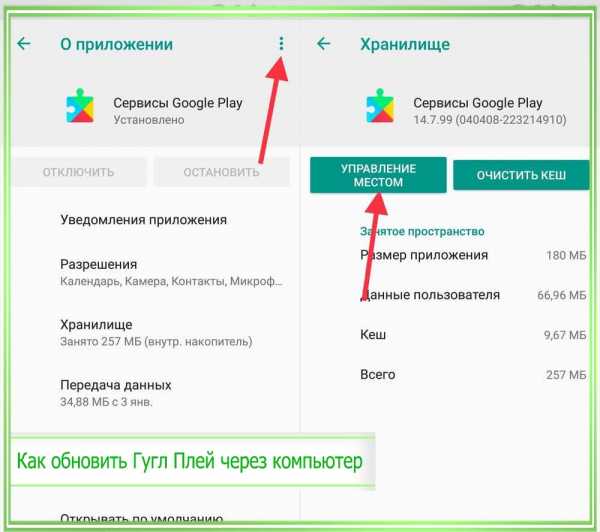 Для этой цели выполняются такие манипуляции:
Для этой цели выполняются такие манипуляции:
- осуществляется выход в интернет;
- следует найти файл с расширением apk;
- производится установка на ПК;
- приложение «переписывается» на смартфон.
Для стандартного переноса требуется использовать USB-кабель. Изначально система не позволяет провести подобную операцию, так как ПО будет расценено, как незнакомое.
Чтобы обойти подобные ограничения, нужно перейти в меню с настройками и в раздел с безопасностью. Здесь уже потребуется активировать Неизвестные источники. После этого все необходимое начнет устанавливаться на телефон без проблем.
На Самсунг
При наличии в распоряжении данного смартфона провести положенное обновление следует через откат к прошлой версии программы. Можно использовать продукт определенное время и снова обновиться после того, как профессионалы устранят ошибки. Для полного удаления нового варианта приложения нужно действовать по такому способу:
- Открывается меню с проведенными настройками.
- Осуществляется вход в раздел с управлением.
- Нажимается кнопка Все, а после выбирается сервис Google.
- В открытом окошке требуется нажать на Удаление.
- В качестве дополнения нужно очистить накопленный кэш и ненужные программы.
Через пару минут следует загрузить новое ПО через стандартное меню телефона. После этого можно пользоваться ПО даже в Крыму.
Как обновить приложение на Андроид без Play Market?
Подобный вариант действия положен в ситуации, если выше описанные схемы не срабатывают, например, если на гаджете магазин приложений не работает, выдает ошибку. При возникновении подобной сложной ситуации нужно задействовать иные источники и провести скачивание, как в обычном случае. Последовательность действий здесь выглядит так:
- скачать приложение с нужного сервиса;
- аредварительно удаляются обновления;
- в разделе с безопасностью и разделом настроек нужно активировать галочку, которая разрешит установить ПО из иных источников;
- в файловом обменнике или в пункте с загрузками, требуется выбрать ранее скачанное приложение с сервисами и нажать на установку.
Если пользователь выберет второй вариант, система откроет окно. В нем потребуется активировать опцию по установке ПО из неизвестного источника. После окончания установки программы нужно проверить работоспособность недоступных ранее функций и нужное отключить.
Как отключить обновления Плей Маркета на Андроид?
В некоторых случаях обновленный вариант приложения не в состоянии нормально работать с системой. В результате подобной несовместимости, появляются ошибки, не дающие скачивать и устанавливать ПО на смартфон Самсунг или компьютер.
В некоторых случаях проблема выражается изменениями настроек в market, параметров системы или иными сбоями. Если программа выдает такой недочет, нужно произвести действия по следующей инструкции:
- Производится переход во вкладку с настройками.
- Активируется раздел с Приложениями.
- Находится Плей Маркет.
- Важно тапнуть по значку с тремя точками.
- Активируется удаление обновления.
Если четко следовать версии, можно оперативно и вручную избавиться от проблем с телефоном и работой в нем приложений, скачанных и установленных утилит.
Обновление до Android 9 Honor Play
Чтобы получить подобный результат и узнать, как обновить приложение на Андроид вручную без Плей Маркета, нужно следовать такой инструкции:
- нажимаются опции и настройки;
- производится переход в приложения и уведомления;
- далее на доступ к специальным приложениям и кликается установка.
Если человек действовал через поисковик Chrome, если был бесплатно загружен APK-файл в маркета, обновление 9 honor будет быстро восстановлено. Операция не будет выполнена без проставления и включения специального переключателя на разрешение проведения операции.
Подводя итоги
Проще всего провести обновление ПО из меню программы. Можно перейти по прямой ссылке на портале. Если возникают сложные ситуации, можно использовать файл из архива APK. Главное перед скачиванием на emui или huawei проверить его на предмет отсутствия вирусов. Часто после установки наблюдаются ошибки и сбои. Нужно откатиться к предыдущей версии и подождать устранения исправлений от программистов разработки.
wiki-android.com